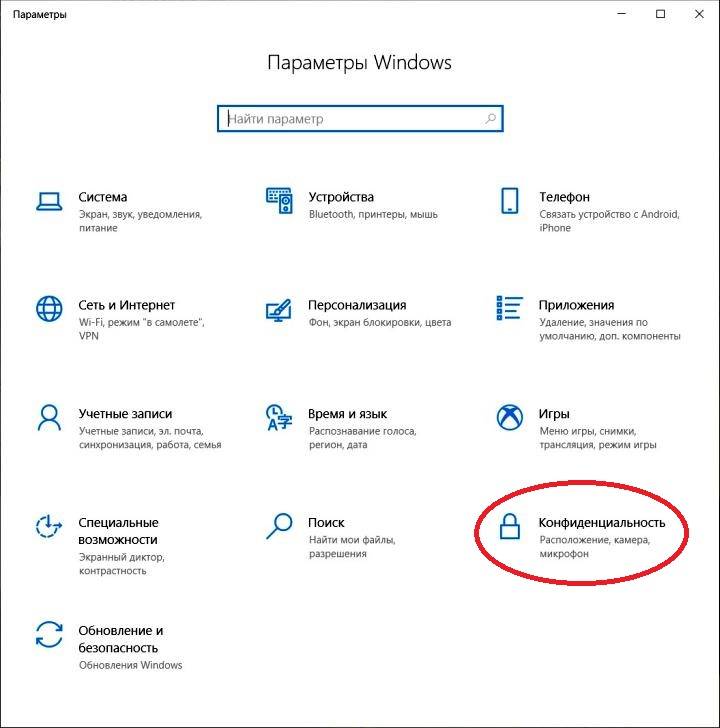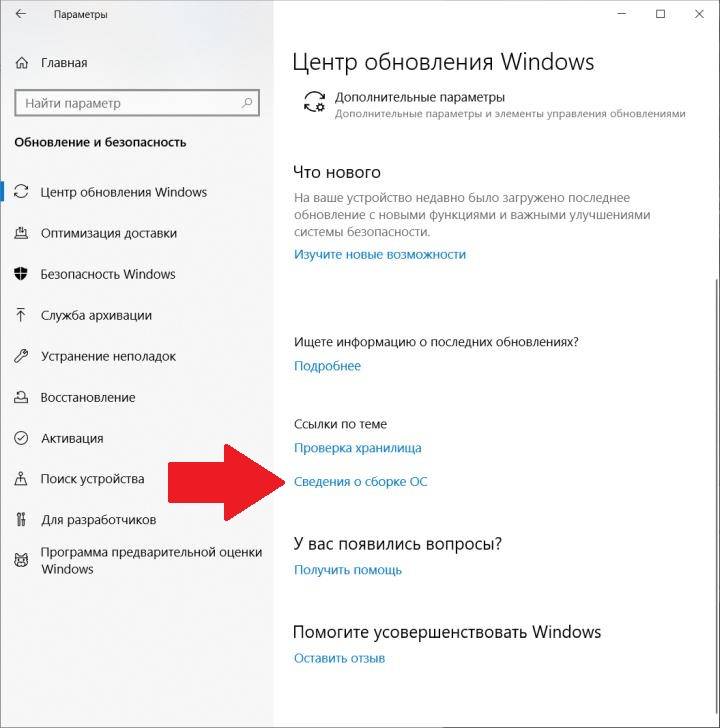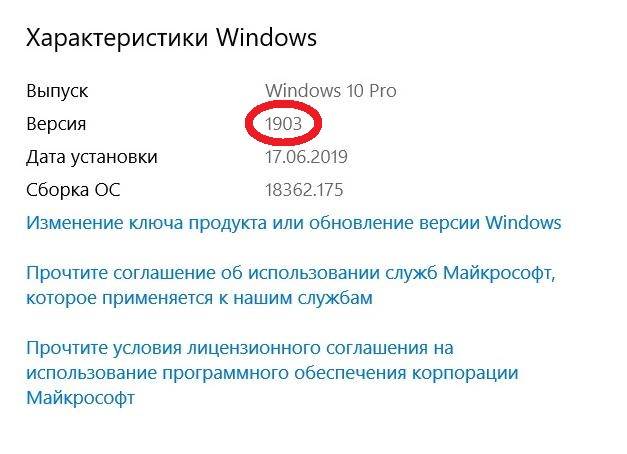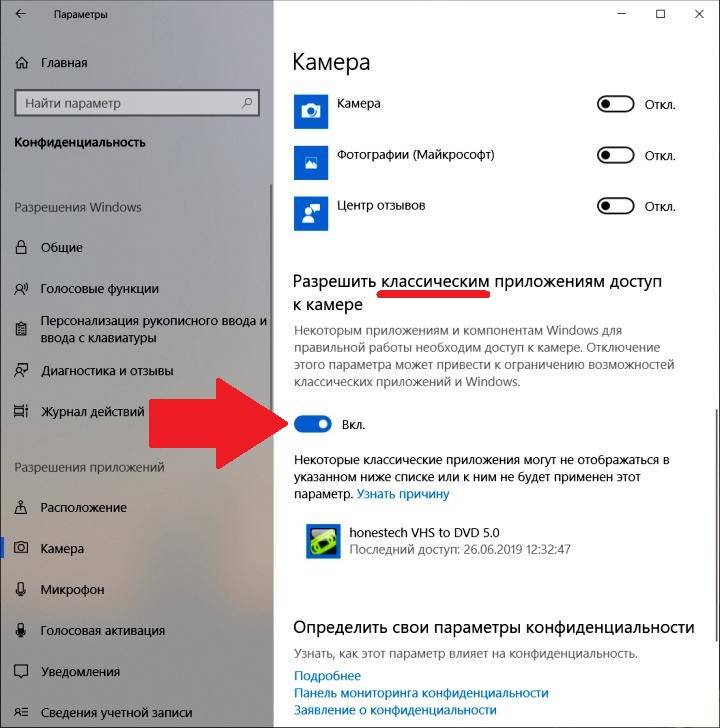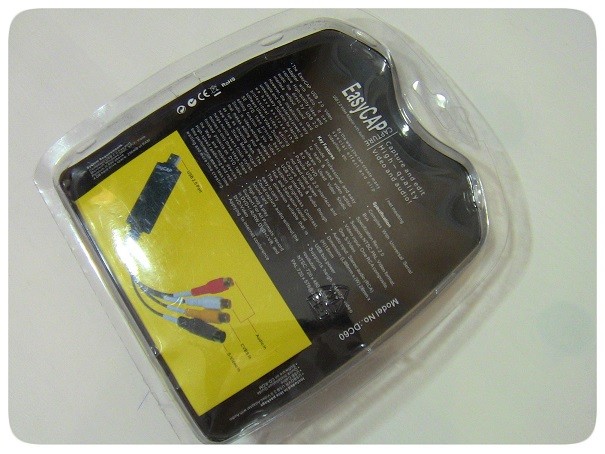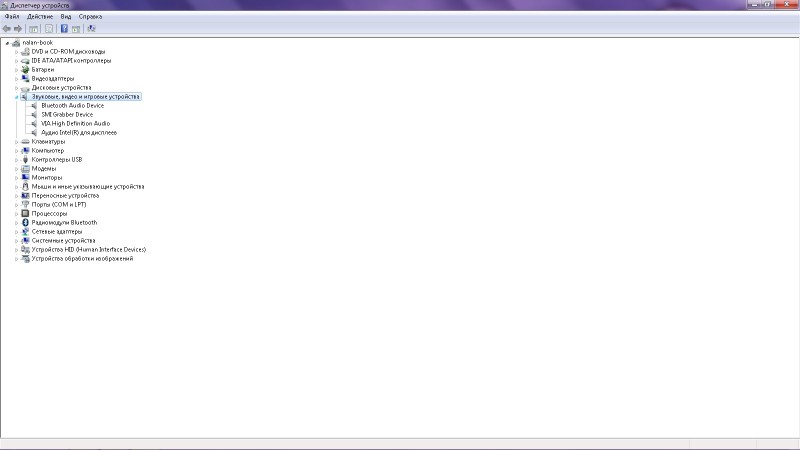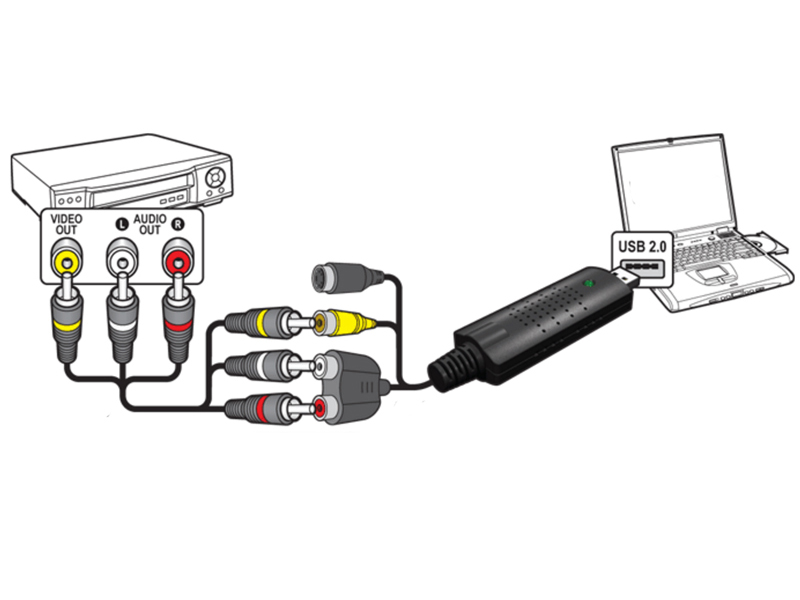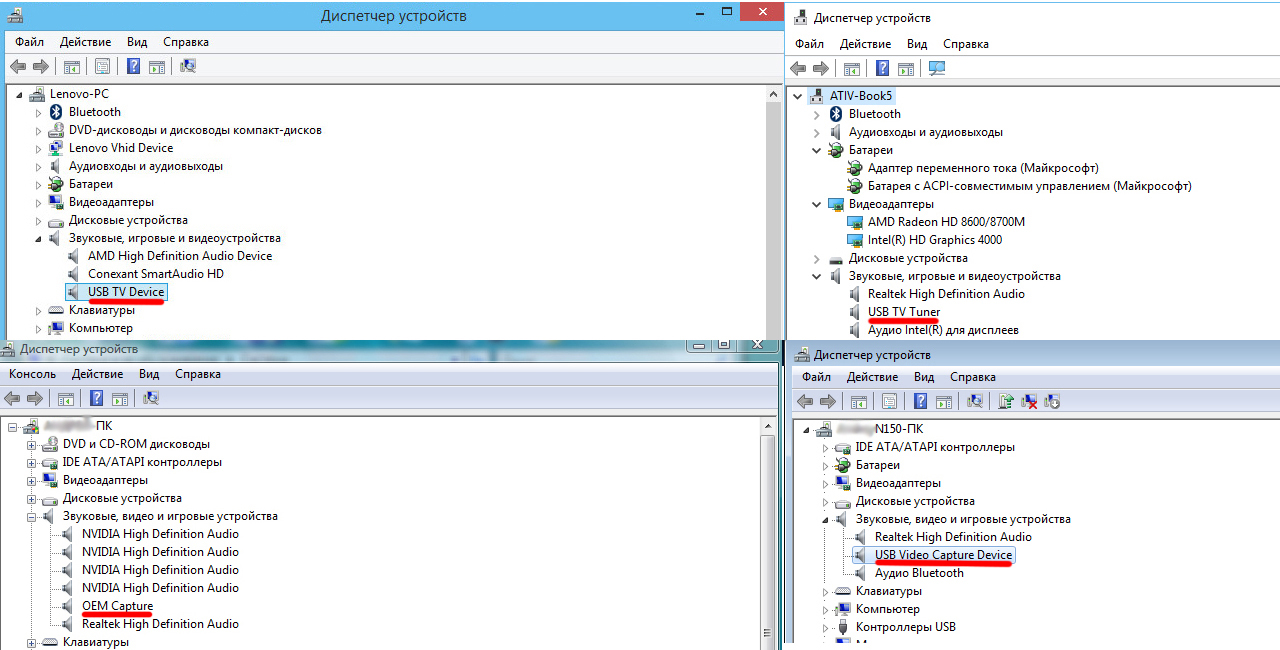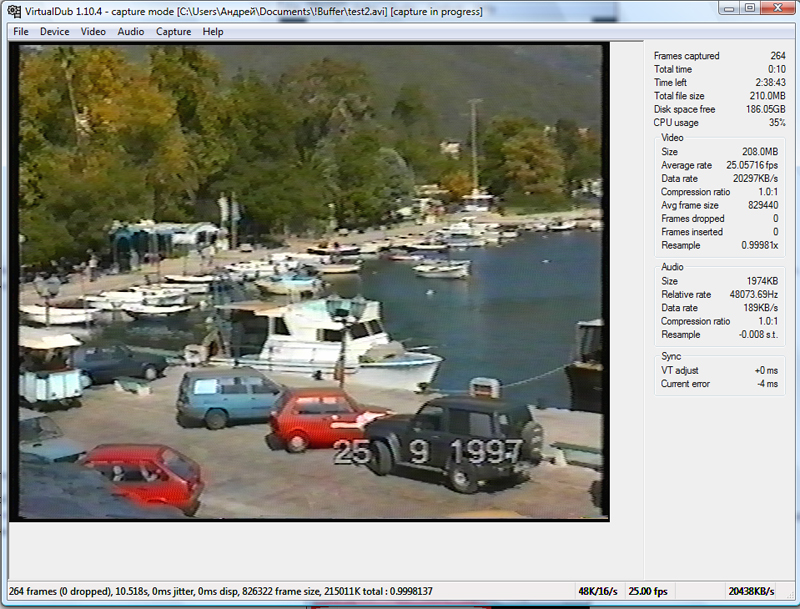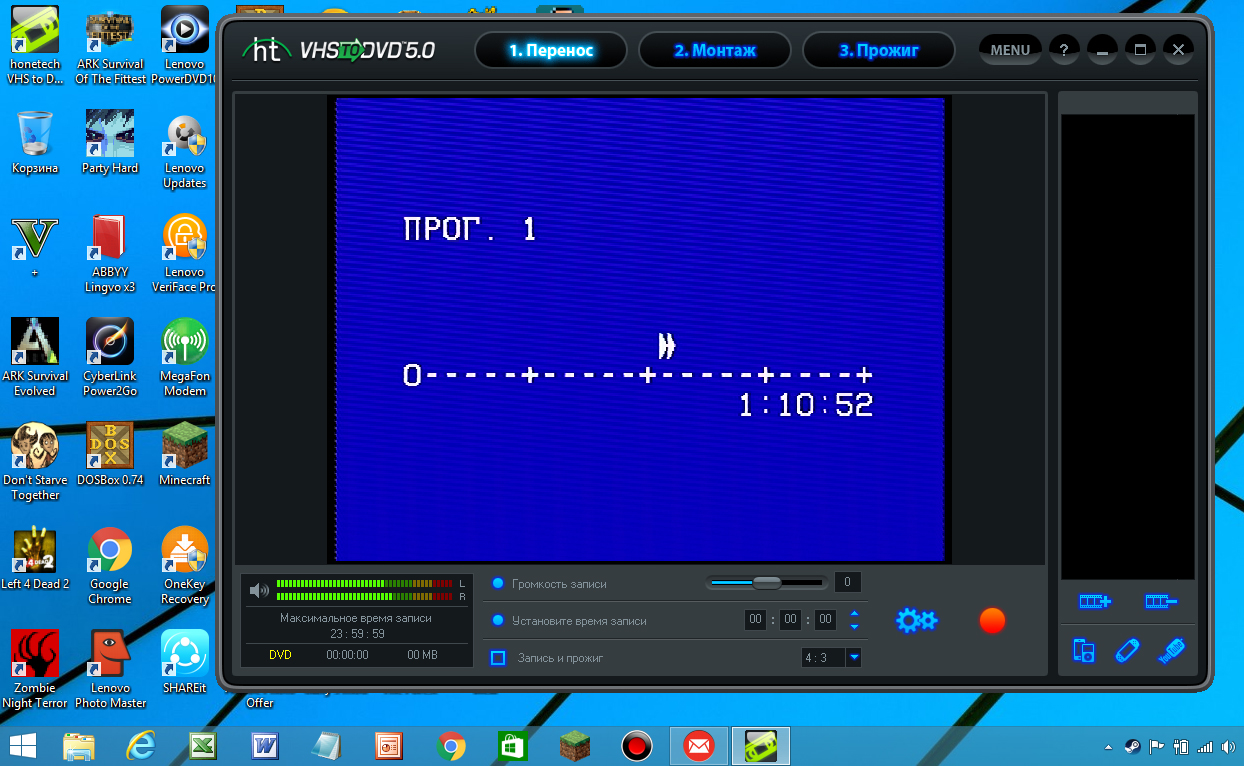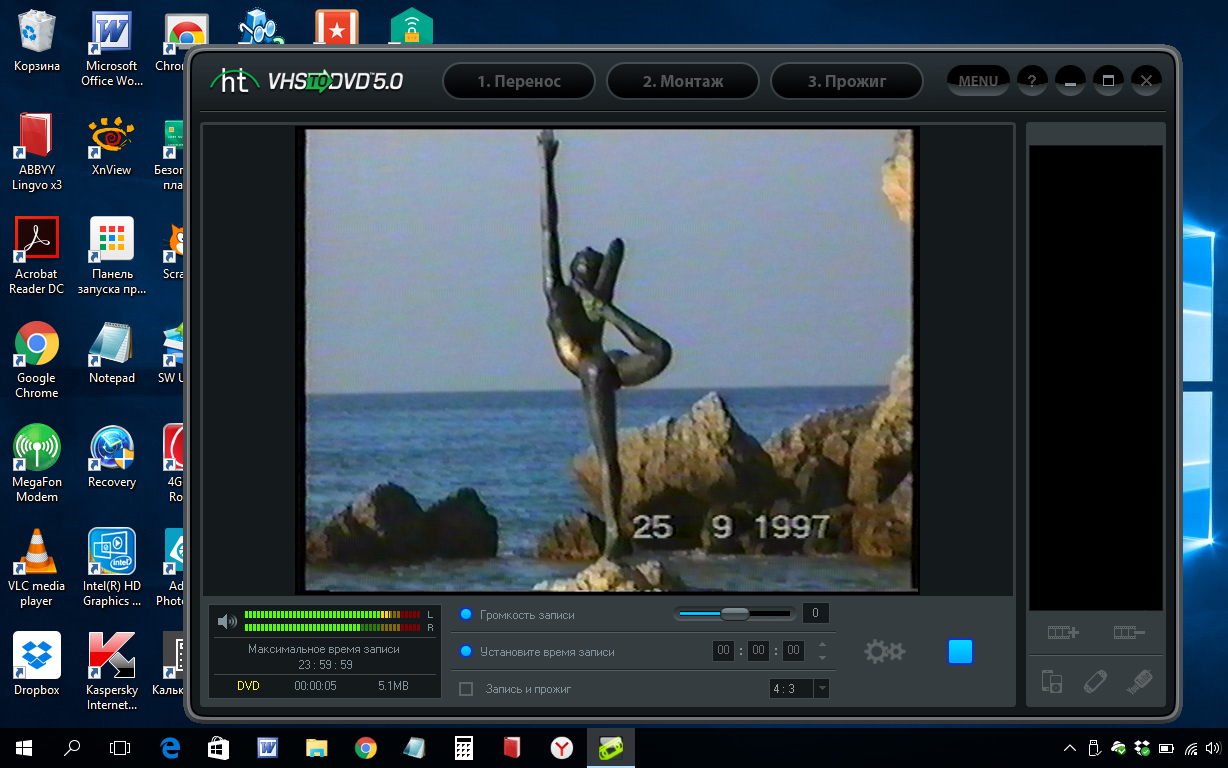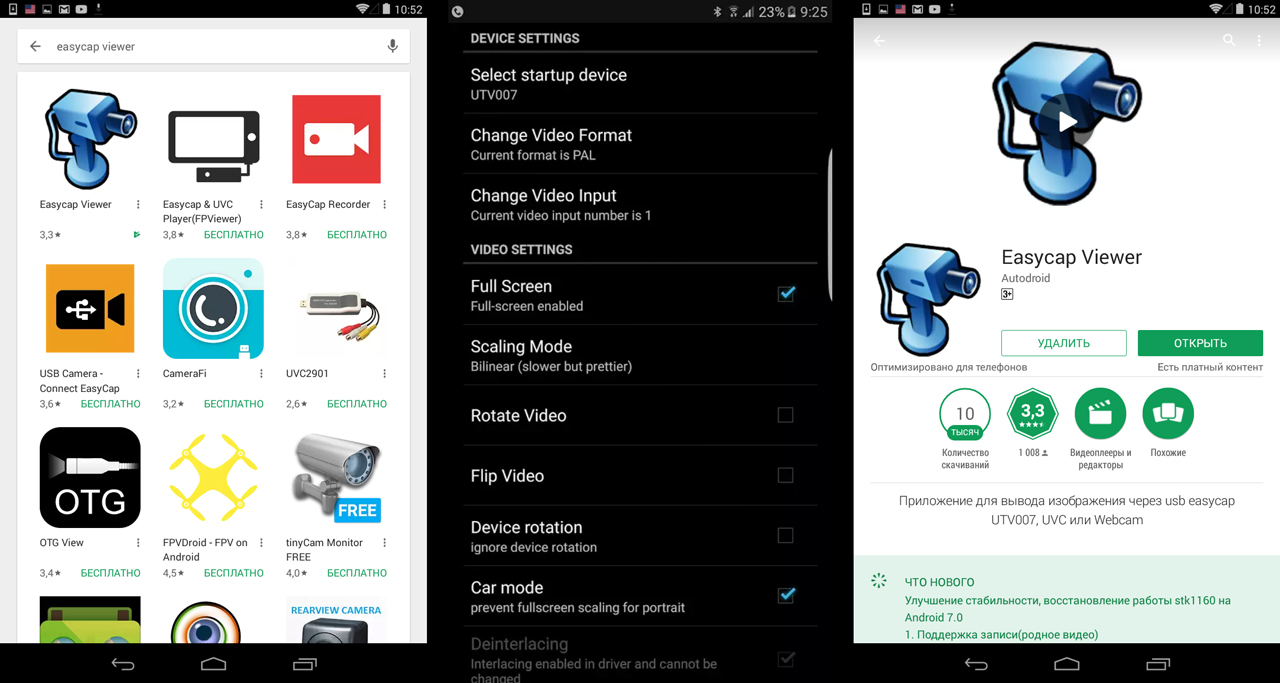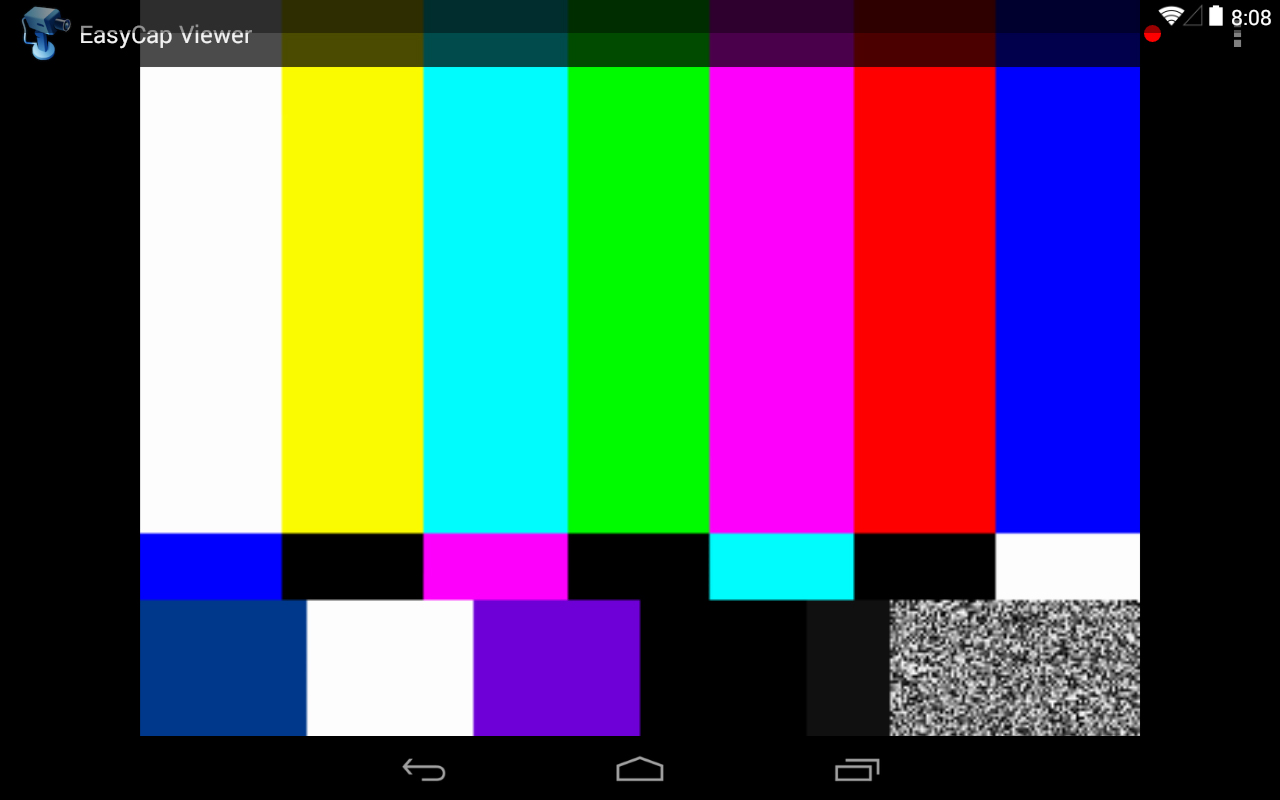У запуска EasyCap на Windows 10 есть свои особенности, которые смущают многих пользователей и порождают миф о несовместимости этих устройств с новыми операционными системами. Давайте разберемся. Начнем с драйвера. Некоторые устройства в нем нуждаются — некоторые нет.
- Скачать драйвер EasyCap на чипе UTV-007 (Windows 7, 8, 10, 11)
- Скачать драйверы EzCap 159 для Windows 7, 8, 10, 11 или Apple Mac
- Скачать драйвер EzCap 170 (Windows 7, 8, 10, 11)
- Устройства на чипах UTVF-007 и AMT-630 в драйверах не нуждаются!
Если в программе захвата звук с подключенного видеомагнитофона есть, но вместо видео отображается черный экран, не спешите винить само устройство или драйвер. Раньше причина чаще всего была в антивирусе, блокирующем доступ к видеокамере и всем похожим на нее устройствам для неизвестных приложений. Проверьте, не ваш ли это случай.
Теперь же блокировать камеру научилась и сама Windows 10. Всему виной параноидальное желание Microsoft защитить пользователей компьютера от злоумышленников, которые могли бы вести за ними слежку. Поэтому после одного из обновлений «десятки» (1809, кажется) на все подключаемые видео и аудио устройства по-умолчанию установлен запрет, который можно снять в настройках конфиденциальности (Пуск — Параметры — Конфиденциальность — Камера).
Подвох в том, что эта настройка работает только для специальных приложений Microsoft Store, а программа Honestech TVR 2.5 с желтого диска Easy Cap является классическим приложением и на нее разрешение не действует, даже если включено.
К счастью, это решено в крупном обновлении 1903, которое вышло в мае 2019 г. Так что ставить его надо обязательно. Это проще всего сделать через Центр обновления (Пуск — Параметры — Обновление и безопасность — Центр обновления Windows), но, если вы долго не обновляли систему, придется предварительно накатить всю цепочку предыдущих обновлений, прежде чем в списке появится нужное. Это займет какое-то время и потребует несколько перезагрузок, так что наберитесь терпения и долбите кнопку «Проверить наличие обновлений» несколько раз до победного. Ваша цель — увидеть правильный номер версии (1903 или новее) в сведениях о сборке ОС (Пуск — Параметры — Обновление и безопасность — Сведения о сборке ОС).
На странице сведений о сборке номер версии ищите в Характеристиках Windows, там же где указаны выпуск и дата установки.
Разрешите классическим приложениям доступ к камере
Как правило, после обновления доступ к видеоустройству появляется сразу. Если же нет, возвращайтесь в настройки конфиденциальности (Пуск — Параметры — Конфиденциальность — Камера) и мотайте страницу вниз. Теперь там появилась новая настройка: «Разрешить классическим приложениям доступ к камере». Ее ползунок должен быть включен. Теперь можно запускать приложение для EasyCap, даже если его нет в списке.
EasyCAP DC60 Somagic 1c88:0007 / 1c88:003c
There are many different versions of hardware sold under the name of «EasyCAP». Some do not store the required firmware in EEPROM but expect the driver to feed the firmware into the USB hardware when inserted. The Somagic 1c88:0007 is one such device (there may be others). Once the firmware is loaded, the device ID changes to 1c88:003c.
The lack of firmware is why “VLC 3.0.4 Vetinari” can work with some EasyCAP hardware (those with built-in firmware) but not others. VLC > Open Media > Capture Device tab > Capture mode only lists DirectShow, “TV — digital”, and Desktop. There is no “USB cam”.
Windows 10 1803’s Device Manager shows it under Other devices > Unknown device > Details tab > Device instance path> Value = USBVID_1C88&PID_0007SMBL007. Events tab will list entries such as:
Device not migrated
Device installed (smiusbgrabber3f.inf_…
Info:
Driver Management concluded the process to install driver smiusbgrabber3f.inf_amd64_62fdac16904230b7 for Device Instance ID USBVID_1C88&PID_0007SMBL007 with the following status: 0xE0000234.
The Somagic device driver is installed in C:WindowsSystem32DriverStoreFileRepositorysmiusbgrabber3f.inf_amd64_62fdac16904230b7SmiUsbGrabber3F.sys. Right click the .sys file > Properties. You will note there is no “Digital Signatures” tab. That means it is not “signed” which is required for Windows 10 kernel drivers. Compare this with C:WindowsSystem32driversstorahci.sys which is signed.
You can search to disable Driver Signature Enforcement in Windows 10, but it will make your system less secure / more prone to malware. I’m not even sure if the driver will even work in Windows 10 with Driver Signature Enforcement disabled. It is only marked with Win7-64 on the CD label.
Two places point to the same Microsoft signed driver:
-
- https://www.driverscape.com/download/sm-usb-007
Driver Version:
1.0.8.28 Release Date: 2011-01-26
File Size: 546.04K
Supported OS: Windows 10 64 bit, Windows 8.1 64bit, Windows 7 64bit
Download https://www.driverscape.com/files/share/3f52a8986e882143628ad42e0a84c0a1.zip
- https://www.driverscape.com/download/sm-usb-007
-
https://answers.microsoft.com/en-us/windows/forum/windows_10-other_settings/i-need-sm-usb-007-driver/5746cf9b-b0c4-4a09-b15f-b66e82655e2e
TonestarDeluxe 4/17/2017 9:58:25 PM
- Uninstall the unknown device in device manager
- Create a Windows restore point
- Go to http://www.driverscape.com/download/sm-usb-007 and scroll down to
the second last driver. Driver details should be:
Driver Version: 1.0.8.28
Release Date: 2011-01-26
File Size: 546.04K
Supported OS: Windows 10 64 bit, Windows 8.1 64bit, Windows 7 64bit - Download the zip file and extract to a folder (virus scan first of course!).
- After the extraction, right click on the SmiUsbGrabber3C.inf file and select install.
Your USB Device should be installed and recognised now. You may need to reboot if need be.
Windows 10 1809 (as of 2018-11-18) did not complain about the digital signature, but it complained about the Widows 95 era *.INF file and not being able to migrate the driver. Perhaps an older version of Windows 10 may work (until Microsoft pushes it to update).
Ubuntu 18.04.1 information about the EasyCAP device I bought via eBay:
$ sudo lsusb -d 1c88:0007 -v
Bus 003 Device 011: ID 1c88:0007 Somagic, Inc. SMI Grabber (EasyCAP DC60+ clone) (no firmware) [SMI-2021CBE]
Device Descriptor:
bLength 18
bDescriptorType 1
bcdUSB 2.00
bDeviceClass 0 (Defined at Interface level)
bDeviceSubClass 0
bDeviceProtocol 0
bMaxPacketSize0 64
idVendor 0x1c88 Somagic, Inc.
idProduct 0x0007 SMI Grabber (EasyCAP DC60+ clone) (no firmware) [SMI-2021CBE]
bcdDevice 1.00
iManufacturer 1 Somagic, Inc.
iProduct 2 SM-USB 007
iSerial 3 SMBL007
bNumConfigurations 1
Configuration Descriptor:
bLength 9
bDescriptorType 2
wTotalLength 18
bNumInterfaces 1
bConfigurationValue 1
iConfiguration 0
bmAttributes 0x80
(Bus Powered)
MaxPower 200mA
Interface Descriptor:
bLength 9
bDescriptorType 4
bInterfaceNumber 0
bAlternateSetting 0
bNumEndpoints 0
bInterfaceClass 255 Vendor Specific Class
bInterfaceSubClass 255 Vendor Specific Subclass
bInterfaceProtocol 255 Vendor Specific Protocol
iInterface 0
Device Qualifier (for other device speed):
bLength 10
bDescriptorType 6
bcdUSB 2.00
bDeviceClass 0 (Defined at Interface level)
bDeviceSubClass 0
bDeviceProtocol 0
bMaxPacketSize0 64
bNumConfigurations 1
Device Status: 0x0000
(Bus Powered)
Unfortunately, Linux support for this device is complicated to set up:
- https://github.com/stevelacy/EasyCap
- https://code.google.com/archive/p/easycap-somagic-linux/wikis/GettingStarted.wiki
Yes, I did end up figuring this thing out
My father bought a device on eBay that is supposed to let him attach a VHS VCR to his computer so that he can convert his old VHS tapes to DVD.
The device he purchcased consists of a small device that plugs into his computer’s USB port and the other end of the device connects to a VCR by RCA cables.
The device is called «EasyCAP». That’s what’s printed on the device.
I plugged it into his Windows 10 laptop and it doesn’t have any drivers. In control panel it is listed under hidden devices. But there is apparently no driver.
I ran across a site that deals specifically with this device and how to get it working with Windows 10.
I took the device home with me so I can work on figuring out this device in my free time. I don’t have a VCR, but I have a Super Nintendo (actually it’s my sons) that I can connect to it to test it.
I will document my experiences with getting this device working on my father’s Windows 10 laptop below.
I plugged the EasyCAP into my computer at home running Ubuntu 18.04.
The lsusb command lists the device id as 534d:0021.
A quick Google search for the device id yielded some results which I may refer to later.
Another search for 534d:0021+windows also returns some promising looking information that I’ll return to.
One result in particular caught my eye. On a Stackexchange discussion, one user wrote:
It’s not the drivers I finally figured it out. It’s the usb cable that comes with it. The usb cable that attaches to it and then you plug the other end to the computer .it is thin and cheaply made. Get your self a top of the line usb cable and you are good to go.I had one lying around my home and tried it and it works great. I thought it was the driver for a long time until it hit me try a quality usb cable. That is it just purchase a quality top of the line usb cable and your good to go. Post if it works for you. Take care — Super User. «Easycap not working on windows 10.» Super User. 1 Dec. 2017. Web. 14 Nov. 2019. <https://superuser.com/questions/1136760/easycap-not-working-on-windows-10>
I rebooted my laptop into Windows 10 to test this out. I would love it if the solution was as easy as using a different USB cable.
In Windows I inserted the installation CD that came with the EasyCAP device. I opened the CD in Windows Explorer and I ran the setup.exe file.
This file is supposed to install the driver for the device and the «honestech VHS to DVD 3.0 SE» software.
I ran the installation, accepting all default installation options. I even installed Adobe Reader.
The EasyCAP came with an 18″ USB extension cable. I removed that cable from the device and I plugged the device right into a USB port on my laptop.
Windows began automatically setting up the device which it recognized as «AV to USB2.0».
After Windows said that the «AV to USB2.0» device was ready, I looked for it in the Windows Device Manger.
Sure enough, the device could be seen in Windows Device Manger under «Cameras» as «AV to USB2.0».
At this point things were looking very hopeful because when I was trying to set this up earlier, the «AV to USB2.0» device (the EasyCAP device) was not visible from Windows Device Manger unless I went to «View -> Show hidden devices».
This is where I first noticed problems when I was trying to get this EasyCAP set up on my father’s laptop. When I ran the honestech VHS to DVD 3.0 SE software on his laptop, the software didn’t detect the EasyCap and it would only allow recording or selecting the use of the laptops web cam.
I ran the honestech VHS to DVD 3.0 SE software and I was asked to enter the Product Key which was printed on the CD that came with the EasyCap.
The software defaulted to showing the signal from the laptop’s web cam, just as it did on my father’s laptop.
I went to the «Option» menu to see if I could select the EasyCAP, and unlike when I connected the EasyCAP to my father’s laptop with the included USB cable, I was able to select the EasyCAP as an input device from the «Option» settings menu.
The EasyCAP was selectable under the name «AV TO USB2.0».
Wonderful!
Wanting to see if the theory of the «bad usb cable» was really the problem, I unplugged the EasyCAP and plugged it back in, but instead of plugging the device in directly, I plugged it in using the included USB extension cable to test if that might be what was keeping the EasyCAP from working properly for my father.
I did not expect the EasyCAP to work on my laptop with the USB cable, but it did. So at this point I was confused.
All I knew at this point was the the EasyCAP worked on my laptop without any problem, but not for my father’s laptop. Even when the same installation process was used.
I decided I would try something out on my Dad’s laptop tomorrow. I think I will remove it completely from device manager and start all over, but when plugging in the EasyCAP for the first time, I will plug it in to his laptop without the USB extension cable.
With the EasyCAP setup and selectable from the included «honestech VHS to DVD 3.0 SE» software I connected my sons Nintendo 64 with the RCA connectors. All I saw was a black screen.
Obviously this isn’t working as I thought it was.
At this point I considered that the included «honestech VHS to DVD 3.0 SE» software was the culprit and I checked to see if I could use the EasyCAP as a capture source in VLC media player. I still had a black screen in VLC, and with another capture software I tried.
In all three softwares I tried, the EasyCAP was selectable as a capture device listed as «AV TO USB2.0» but in all softwares, all that was visible was a black screen.
I considered at this point that maybe my Nintendo 64 was broken, though I really believed this was a driver issue with the EasyCAP (AV TO USB2.0).
I noticed that the disc that came with my EasyCAP says it’s Windows 10 compatible, and it says «Version 4.0a» while in the video above it says Version 2. When I opened up the case of my EasyCAP (you can just pry it open) I noticed that the circuit board said V 2.0.
The number on the main chip says «MS2100E PBA-GKFLG0F 1835». I wasn’t sure if those were all «0s» (as in zero) or «o» (as in the letter oh).
This seems to be it, or some revision of it, on the Macro Silicon website. But there are no drivers for it on that site.
The video above does have a link in the description for where to download drivers for Windows 10.
So I downloaded the recommended files from https://www.driverscape.com/download/sm-usb-007
Just as the author of the above video said to, I downloaded the second to last driver listed on that page. It said 1.0.2.28 was the driver version next to it.
I extracted the files from the downloaded zip file and there was no setup file, so with the EasyCAP plugged directly into my computer, I located it in Windows Device Manger under «Cameras -> AV TO USB2.0». Then I right clicked on the device name and clicked the menu item «Update driver».
When prompted, I selected the option to «Browse my comptuer for driver software» and I selected the location of the extracted driver files. But Windows said «The best drivers for your device are already installed.»
So then I ended up right clicking on the «AV TO USB2.0» device in the Device Manger and I selected «Uninstall device». And I uninstalled it.
Then, to reinstall the device with the driver I downloaded, I used the «Action -> Add legacy hardware» option to try to install the driver I just downloaded. Windows said the driver was not compatible with my device.
Somebody in the comments of that page above mentioned looking up the hardware id of the EasyCAP device.
I looked up my ids, and I found the ids to be USBVID_534D&PID_0021&REV_0121&MI_00 and USBVID_534D&PID_0021&MI_00. Those were the same ids that the commentator reported.
There was also a link to a driver file in that comment. I downloaded it and it was a zip file containing a setup file.
I ran it and it asked me to reboot my laptop.
Once my laptop rebooted, I plugged in the EasyCAP.
Then I ran the honestech VHS to DVD software. It was still a black screen.
And I was just about to give up, but then I decided to turn the Nintendo 64 that was connected to the EasyCAPs RCA cables off and on again.
And that was all it took. Once I turned it off and then on, I was able to hear sound from the game that was inserted in the Nintendo 64, and I saw the game image on the screen!
So yeah, the last driver I installed worked.
- How to Share a webcam between two or more applications
- Fixing a slow touchpad on a laptop running Debian
- Fast remote desktop for linux
- Configure the TV out port of various cards under Linux
- First impressions of the RCA RP5130 Digital Voice Recorder — An early Review
Содержание
- 1 Описание
- 2 Установка и назначение
- 3 О самом устройстве
- 4 Ключевые особенности
- 5 Смотрите также:
- 6 Установка и назначение
- 7 О самом устройстве
- 8 Ключевые особенности
- 9 Обновите Windows 10 до версии 1903 или новее
- 10 Разрешите классическим приложениям доступ к камере
3.4
Описание
EasyCAP USB 2.0 – это программа, которая обеспечивает подключение к источнику видео и позволяет записывать видео со старых видеомагнитофонов. Этот софт является драйвером устройства, которые «захватывают» видео и подключены по USB-кабелю. Утилита работают на новых версиях OS Windows.Программа распространяется официально и служит драйвером для «видеозахвата». В стандартный комплект на диске входит «программа» и адаптер видеозахвата. После инсталляции драйвера, устройство видеозаписи распознаёт настройки, и начинает корректную работу. Утилита обладает простым и понятным интерфейсом даже для неопытного пользователя.
Установка и назначение
Драйверы на адаптер видеозахвата EasyCAP доступны для скачивания в сети. Закачав нужный «софт», вы инсталлируете его, и адаптер начнёт функционировать.Инсталляция драйверов для устройства осуществляется автоматически. Для установки «вспомогательного софта» вам нужно щёлкнуть пару раз «Next» и «Install». Когда драйверы установятся, ваш компьютер распознает устройство видеозахвата. При последующем подключении адаптера к ПК система выдаёт звук.Правильная инсталляция драйверов: сначала отключите устройство и установите программное обеспечение к нему, а потом подключайте его, чтобы система распознала оборудования и начала работу с ним.Адаптер работает на старых и новых операционных системах. При потребности вы установите софт на новые сборки OS Windows или на струю XP.
О самом устройстве
EasyCAP USB 2.0 «оцифровывает» кассеты, которые воспроизводятся на старых VHS-проигрывателях. Этот переходник стоит всего несколько долларов. Подключите его «вход» «тюльпанами» (RCA), а второй «выход» воткните в USB — порт ПК. Оцифровка кассет – это процесс, который требует официальные драйверы и специальный софт. Перед оцифровкой видео с кассет, скачайте необходимые программы, воспользовавшись поиском «Google». В сети очень много программ и утилит для работы с видео и многие из них распространяются бесплатно.
Ключевые особенности
- драйвер обеспечивает правильную работу адаптера для видеозахвата;
- программа работает на старых и новых сборках OS Windows;
- установка происходит в автоматическом режиме;
- диск с софтом распространяется вместе с устройством (на Mini-CD);
- в драйвере нет утилит и инструментов для оцифровки видео с кассет.
Скачать бесплатно[11.18 Mb](cкачиваний: 10310)
Смотрите также:


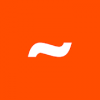





Официальное программное обеспечение для устройства видеозахвата EasyCAP USB 2.0. Это драйвера, которые распространяются на диске, входящем в стандартную комплектации девайса. Они обеспечивают распознавание подключенного устройства, а также его корректное функционирование.
Установка и назначение
Итак, представим что вы являетесь счастливым обладателем EasyCAP, но вот тот самый «комплектный» CD где-то затерялся, а при втыкании дейваса в порт USB компьютер никак на него не реагирует. В этом случае необходимо скачать и установить для него программное обеспечение из сети. Вообще запись драйверов на оптические диски — это крайне плохая практика. Современные ПК и ноутбуки зачастую не имеют дискового привода. Сейчас файлами обмениваются через облачные хранилища, ну или, на крайний случай, посредством «флешек».
Установка драйверов EasyCAP USB 2.0 происходит полностью в автоматическом режиме. От пользователя требуется лишь пару раз кликнуть на клавиши «Next» и «Install». По завершении инсталляции ваш компьютер научится распознавать устройство видеозахвата, так что при подключении оного система должна воспроизводить специальный звук-уведомление. Вообще устанавливать драйвера рекомендуется до подключения дейвайса. Проблем совместимости данное ПО не испытывает. Оно корректно работает как на старенькой Windows XP, так и на самой свежей (на момент написания данного обзора) Windows 10.
О самом устройстве
EasyCAP USB 2.0 используется для оцифровки кассет, воспроизводимых на VHS-проигрывателях. Это такой небольшой переходник стоимостью в пару долларов, который одним концом подключается к коннекторам «тюльпанам» (RCA), а вторым — в USB порт компьютера/ноутбука. Сразу отметим, что оцифровка кассет требует не только наличия официального драйвера, но и специализированных программ. Так что если вы не располагаете таковыми, то обратитесь к Google. Вообще программ, которые выполняют подобные операции, довольно много и некоторые из них являются совершенно бесплатными для некоммерческого использования.
Ключевые особенности
- служат для корректной работы устройства видеозахвата EasyCAP USB 2.0;
- совместимы со всеми современными системами Windows;
- устанавливаются в автоматическом режиме;
- входят в стандартный комплект поставки девайса (на Mini-CD);
- не предоставляют инструментов для оцифровки VHS-касет.
Разработчик: EasyCAPОбновлено: 26-08-2017Версия ОС: Windows XP и вышеРусский язык: ОтсутствуетЛицензия: БесплатнаяСкачать(размер файла: 9,6 Мб)
У запуска EasyCap на Windows 10 есть свои особенности, которые смущают многих пользователей и порождают миф о несовместимости этих устройств с новыми операционными системами. Давайте его развеем.
Если в программе захвата звук с подключенного к EasyCap видеомагнитофона есть, но вместо видео отображается черный экран, не спешите винить само устройство или драйвер. Раньше причина чаще всего была в антивирусе, блокирующем доступ к видеокамере и всем похожим на нее устройствам для неизвестных приложений. Кстати, проверьте, не ваш ли это случай.
Теперь же блокировать камеру научилась и сама Windows 10. Всему виной параноидальное желание Microsoft защитить пользователей компьютера от злоумышленников, которые могли бы вести за ними слежку. Поэтому после одного из недавних обновлений “десятки” (1809, кажется) на все подключаемые видео и аудио устройства по-умолчанию установлен запрет, который по идее можно снять в настройках конфиденциальности (Пуск — Параметры — Конфиденциальность — Камера).
Подвох в том, что эта настройка работает только для специальных приложений Microsoft Store, а программа Honestech TVR 2.5 с желтого диска Easy Cap является классическим приложением и на нее разрешение не действует, даже если включено.
Обновите Windows 10 до версии 1903 или новее
К счастью, это решено в крупном обновлении 1903, которое вышло в мае 2019 г. Так что ставить его надо обязательно. Это проще всего сделать через Центр обновления (Пуск — Параметры — Обновление и безопасность — Центр обновления Windows), но, если вы долго не обновляли систему, придется предварительно накатить всю цепочку предыдущих обновлений, прежде чем в списке появится нужное. Это займет какое-то время и потребует несколько перезагрузок, так что наберитесь терпения и долбите кнопку “Проверить наличие обновлений” несколько раз до победного. Ваша цель — увидеть правильный номер версии (1903 или новее) в сведениях о сборке ОС (Пуск — Параметры — Обновление и безопасность — Сведения о сборке ОС).
На странице сведений о сборке номер версии ищите в Характеристиках Windows, там же где указаны выпуск и дата установки.
Разрешите классическим приложениям доступ к камере
Как правило, после обновления доступ к видеоустройству появляется сразу. Если же нет, возвращайтесь в настройки конфиденциальности (Пуск — Параметры — Конфиденциальность — Камера) и мотайте страницу вниз. Теперь там появилась новая настройка: “Разрешить классическим приложениям доступ к камере”. Ее ползунок должен быть включен. Теперь можно запускать приложение для EasyCap, даже если его нет в списке.
Используемые источники:
- https://softdroids.com/257-drayvera-easycap-usb-20.html
- http://softrare.ru/windows/drayvera-easycap-usb-20
- https://video8.ru/easycap-windows-10/
В эпоху оскароносных фильмов, снятых на телефон, мы всё реже обращаемся к бумажно-кассетным носителям информации. Но что делать с уже имеющимися вехами Вашей жизни, отснятыми на плёнку давным-давно..? Ответ один — цифровать! Итак, если у Вас в обувном ящике пылится старенький видеомагнитофон AKAI, а в антресоли томятся видеокассеты в ожидании реинкарнации в цифре, данный обзор может быть полезен. Герой дня — прибор для оцифровки VHS-кассет EasyCAP
*
Кратко
: прибор рабочий и неприхотливый в эксплуатации
*
Подробно
: под катом.
Дополнено ссылками на ПО + Драйверы!!!!
Предыстория покупки (к прочтению не обязательна)
Сидели мы как-то старой гвардией и вспоминали прошлое… После второго сосуда пошли у нас такие разговоры:
— А помнишь… а помнишь, Серёга, как ты на выпускном с культоргом Ирой тискался? Ну, пухленькая такая, с усиками…
— Та не!!!
— Да-да, — хором поддержал народ, — точно!
— Нет, я говорю! Вы каждый раз эту пургу мне гоните, а там не было ничего!
И тут я встаю, расправляю свои БАГАтырские плечи и весомо так заявляю:
— Было-было… У меня есть вещдоки: видео с того самого вечера!
Народ начинают волноваться в ожидании разрешения многолетнего спора. Сергей цепляется за последнюю надежду:
— Да откуда видео, нас на кассету снимали..?
Я многозначительно веду бровью, достаю телефон и… вещаю видео с «того самого» вечера.
Все в восторге, звучат возгласы «а-ля как мОлоды мы были…»
Безмерное счастье, Серёга обильно краснеет.
Что такое EasyCAP и его разновидности
Устройство представляет собой компактный прибор, позволяющий производить захват аналогового видео-/аудиосигнала и декодировать его в цифру. Таким образом можно оцифровать любую VHS-кассету без лишних усилий в домашних условиях. Всё что потребуется, это САБЖ, видеомагнитофон (в/камера) и ПК. Форм-фактор EasyCAP смахивает на большую USB fLash или TV-box. 


Минимальные системные требования для работы устройства:
Intel Pentium III 800 МГц или выше;
Microsoft Windows 2000, XP / Vista;
256 Мб оперативной памяти (512 Мб или выше для редактирования);
600 Мб свободного пространства на жестком диске для установки программы;
4 Гб + на жестком диске для видео захвата и редактирования;
Windows-совместимый дисплей с разрешением не менее 1024×768;
ОС Windows с совместимой звуковой картой;
CD-ROM, CD-R/RW или DVD-R/RW.
Рекомендуемые системные требования:
Pentium 4, 2,0 GHz процессор;
512 Мб оперативной памяти;
7200 оборотов в минуту для жесткого диска.
Комплектация при поставке
Комплектность такова:
* EasyCAP
* USB-удлинитель
* Установочный диск с ПО и дровами
* Мануал
Всё это запечатано в блистер и приправлено пояснительной этикеткой. 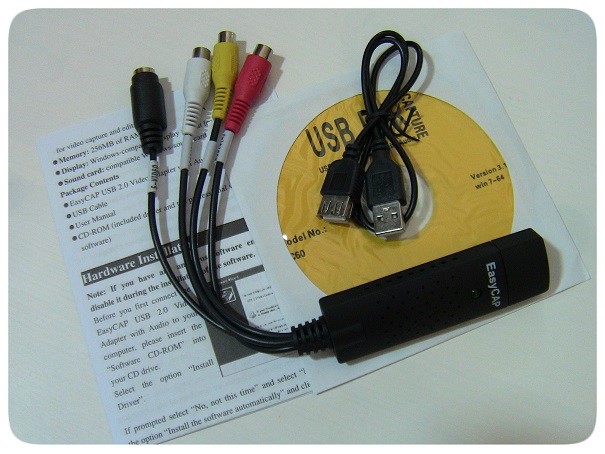
Установка драйвера и ПО
Для корректной работы устройства следует первым делом установить драйвера. Для этого нам потребуется установочный диск (в комплекте). Перед тем как вставить CD в дисковод, не забудьте переписать с его лицевой стороны лицензионный ключ для ПО. Он Вам понадобится при активации предлагаемой программы — Ulead VideoStudio SE DVD. Опытные пользователи могут установить всё программное обеспечение
вручную по алгоритму
: Меню ПУСК => Мой Компьютер => Свойства
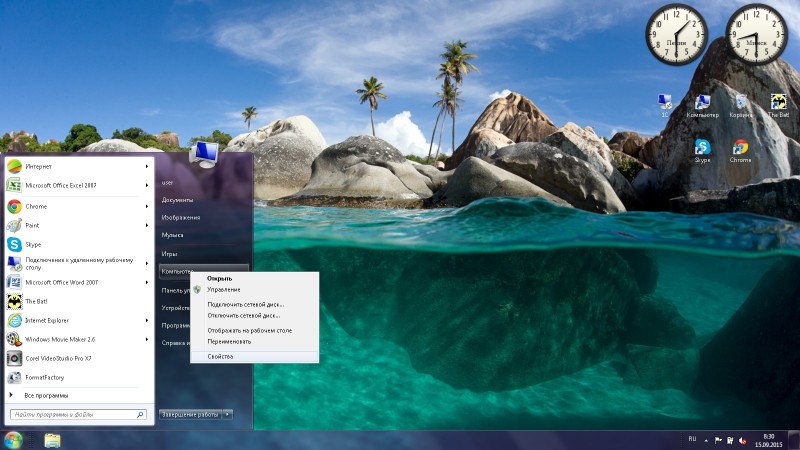
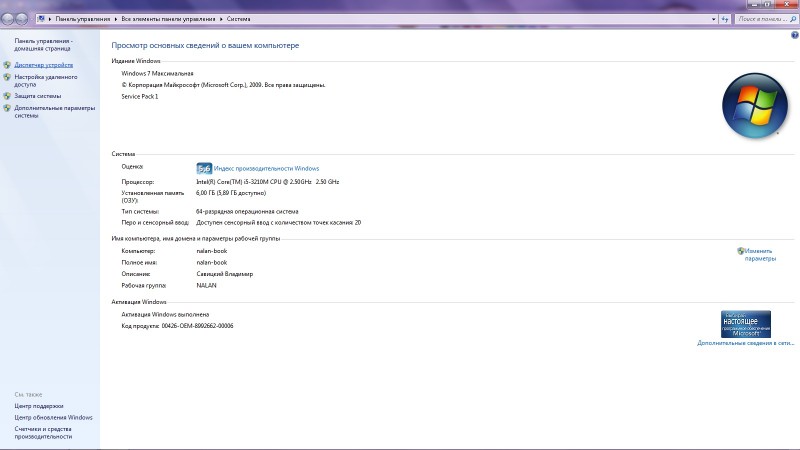
Для ламеров существует
альтернативный способ установки
— Волшебный Autorun.
Вставляем диск=>Выбираем Autorun.exe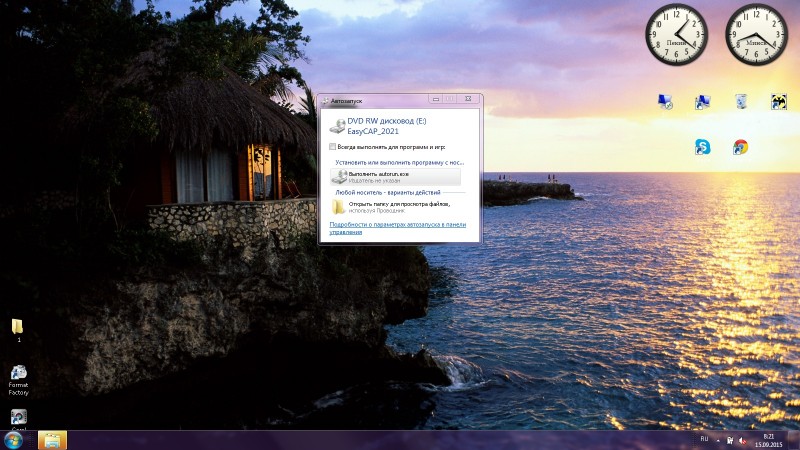
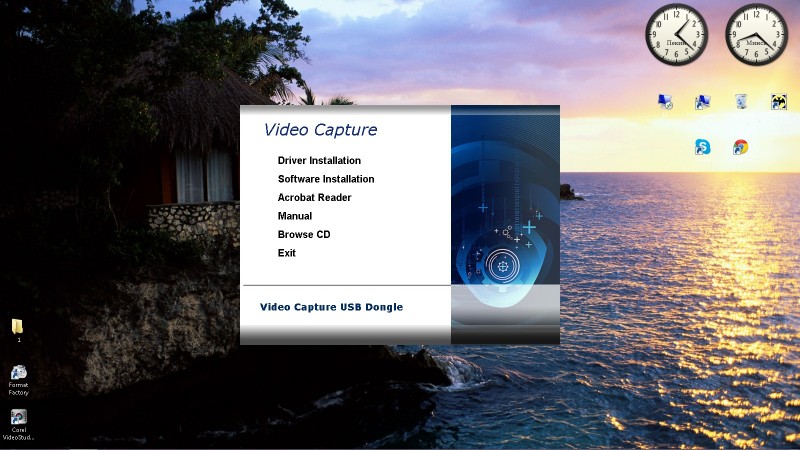

Подключение
Для начала работы с EasyCAP достаточно подключить его к USB. 

Основная проблема при подключении
Основная проблема при подключении — найти в наше время видеомагнитофон. Решается бутылкой пива на форуме Вашего города.
Когда всё подсоединено и установлено переходим собственно к оцифровке.
Оцифровка
Когда установлены драйвера, подключен EasyCAP и источник сигнала можно начинать таинство конвертации. Для этих целей Производитель предлагает Ulead VideoStudio SE DVD. Программа неплохая, имеет множество надстроек и предлагает широкий функционал. Мне же она показалась очень громоздкой для моих потребностей. Но это дело вкуса, как говорится. 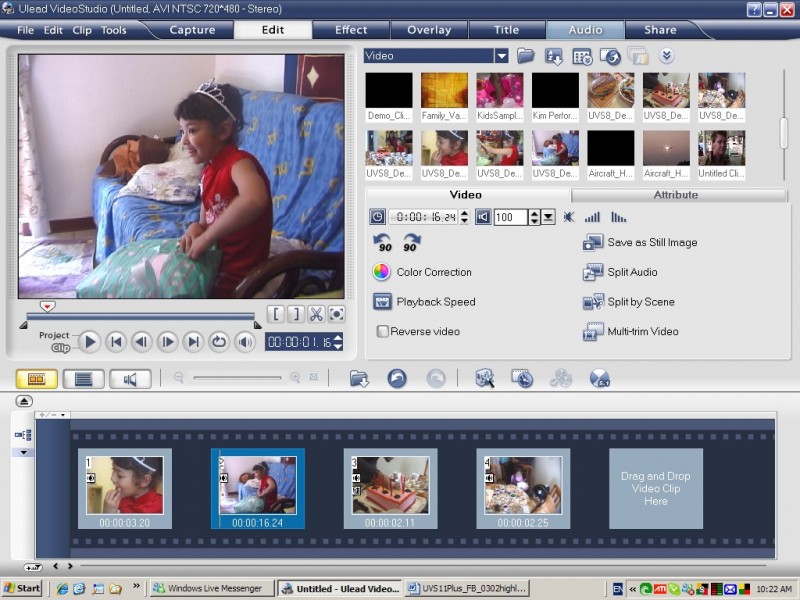

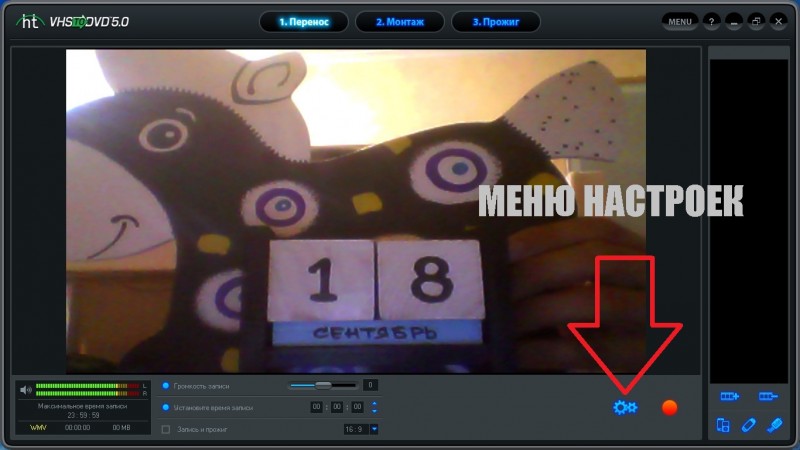
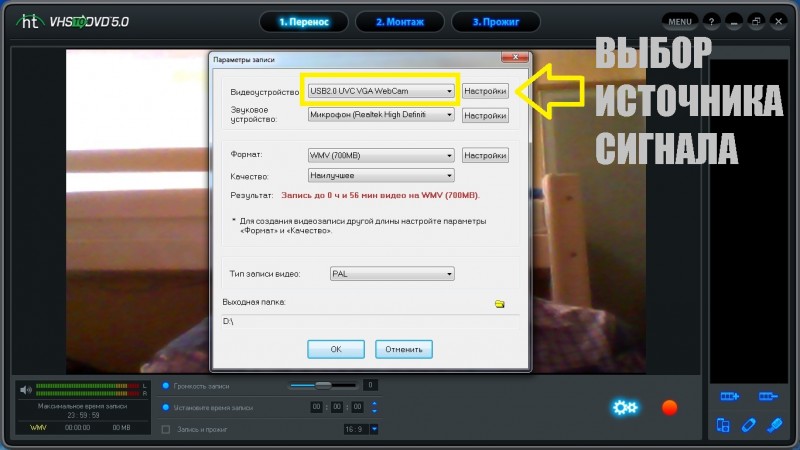
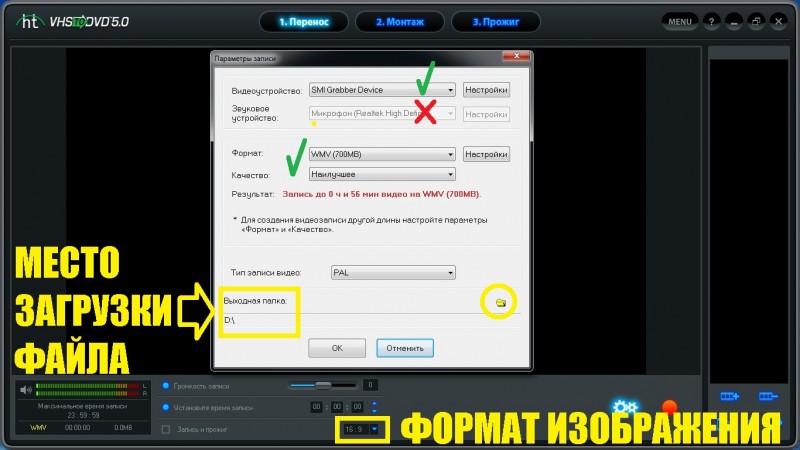

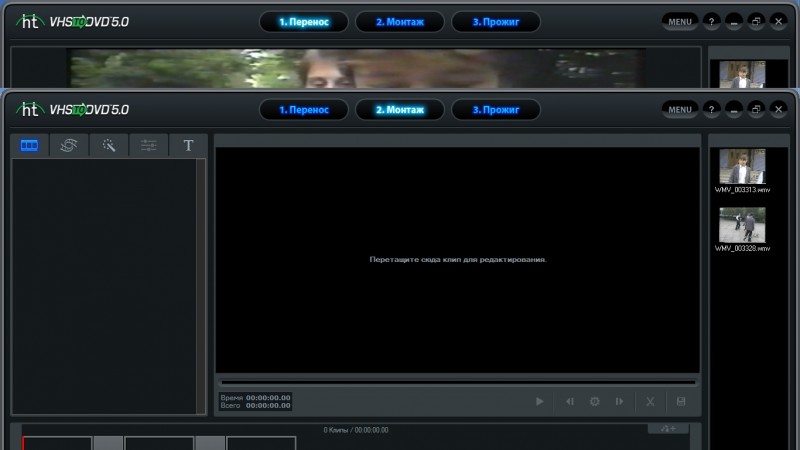
Небольшое превью оцифровки на скорую руку:
Видео получилось с такими характеристиками. Качество посредственное, но с учетом первоисточника — сойдёт.
ПЛЮСЫ
+ Простота в использовании
+ Бесплатное и доступное ПО
+ Компактность
+ Экономия времени и денег на оцифровке
(+) Море позитива при просмотре древних записей
(+) Наконец-то можно выбросить видеомагнитофон)
МИНУСЫ
— На борту громоздкая программа для работы с видео. Решение найдено.
— Цена. Есть варианты дешевле.
Результатом использования данного прибора я абсолютно доволен. В настоящий момент идет активная перегонка всех видеокассет семейного архива. Это стало хорошим поводом еще раз их пересмотреть в семейном кругу. По мере распространения информации, в очереди за устройством уже выстроились родители, сосед и коллеги по работе))) К покупке смело рекомендую.
Дополнено 18.09.2015г.
* Выкладываю образ диска с ПО + ДРАЙВЕРЫ под Win 7-64 для EasyCAP модель DC60 (обозреваемый) — здесь;
* Выкладываю образ диска с ПО + ДРАЙВЕРЫ под Win 7-64 для EasyCAP модель DC60-2021 (упомянутый) — здесь
<b>Скидочные купоны</b>
После публикации обзора, на почту прислали скидочные купоны))) Значит читают мусю братья-китайцы:
WSWXQM
WSOTP5
WSICCX
WSIPPK
WSNHP0
WSBVBM
WSV8GZ
WSRZW7
WSPWCH
WSL1IX
WS1NGK
Из текста письма — 10%, но утверждать не берусь
Пользуйтесь, друзья!
rcpao
2018-10-05 в 22:44
EasyCAP DC60 Somagic 1c88: 0007 / 1c88: 003c
Существует много разных версий оборудования, продаваемых под названием «EasyCAP». Некоторые не хранят требуемую прошивку в EEPROM, но ожидают, что драйвер будет загружать прошивку в USB-устройство после его установки. Somagic 1c88: 0007 является одним из таких устройств (могут быть и другие). После загрузки прошивки идентификатор устройства меняется на 1c88: 003c.
Отсутствие встроенного программного обеспечения является причиной того, что «VLC 3.0.4 Vetinari» может работать с некоторыми аппаратными средствами EasyCAP (со встроенным встроенным программным обеспечением), но не с другими. VLC> Открыть мультимедиа> вкладка «Устройство захвата»> В режиме захвата перечислены только DirectShow, «TV — digital» и «Рабочий стол». Там нет «USB-камеры».
Диспетчер устройств Windows 10 1803 показывает его в разделе «Другие устройства»> «Неизвестное устройство»> вкладка «Сведения»> «Путь к экземпляру устройства»> «Значение» = USB VID_1C88 & PID_0007 SMBL007. На вкладке «События» будут перечислены записи, такие как: Устройство не перенесено. Устройство установлено (smiusbgrabber3f.inf _… Информация: Управление драйверами завершило процесс установки драйвера smiusbgrabber3f.inf_amd64_62fdac16904230b7 для идентификатора экземпляра устройства USB VID_1C88 & PID_0007 SMBL007 со следующим статусом 0: 0 0 0 0 0 0 0 0).
Драйвер устройства Somagic устанавливается в C: Windows System32 DriverStore FileRepository smiusbgrabber3f.inf_amd64_62fdac16904230b7 SmiUsbGrabber3F.sys. Щелкните правой кнопкой мыши файл .sys> Свойства. Вы заметите, что нет вкладки «Цифровые подписи». Это означает, что он не «подписан», что требуется для драйверов ядра Windows 10. Сравните это с C: Windows System32 drivers storahci.sys, который подписан.
Можно выполнить поиск, чтобы отключить принудительное применение подписи драйверов в Windows 10, но это сделает вашу систему менее защищенной / более подверженной вредоносным программам. Я даже не уверен, будет ли драйвер работать даже в Windows 10 с отключенным принудительным применением подписи драйверов. Он отмечен только Win7-64 на этикетке CD.
Два места указывают на один и тот же подписанный драйвер Microsoft:
-
- https://www.driverscape.com/download/sm-usb-007
Версия драйвера:
1.0.8.28 Дата выпуска: 2011-01-26
Размер файла: 546.04K
Поддерживаемые ОС: Windows 10 64-битная, Windows 8.1 64-битная, Windows 7 64bit
Скачать https://www.driverscape.com/files/share/3f52a8986e882143628ad42e0a84c0a1.zip
- https://www.driverscape.com/download/sm-usb-007
-
https://answers.microsoft.com/en-us/windows/forum/windows_10-other_settings/i-need-sm-usb-007-driver/5746cf9b-b0c4-4a09-b15f-b66e82655e2e
TonestarDeluxe 17.04.2017 21:58:25
- Удалите неизвестное устройство в диспетчере устройств
- Создать точку восстановления Windows
- Перейдите по адресу http://www.driverscape.com/download/sm-usb-007 и прокрутите вниз до второго последнего драйвера. Сведения о
драйвере должны быть следующими: Версия драйвера: 1.0.8.28
Дата выпуска: 2011-01-26
Размер файла: 546.04K
Поддерживаемые ОС: Windows 10 64 бит, Windows 8.1 64 бит, Windows 7 64 бит - Загрузите zip-файл и распакуйте его в папку (сначала, конечно, проверяйте на вирусы!).
- После извлечения щелкните правой кнопкой мыши файл SmiUsbGrabber3C.inf и выберите «Установить». Ваше USB-устройство должно быть установлено и распознано. Вам может потребоваться перезагрузка, если это будет необходимо.
Windows 10 1809 (по состоянию на 2018-11-18) не жаловалась на цифровую подпись, но жаловалась на файл * .INF эпохи Widows 95 и невозможность перенести драйвер. Возможно, более старая версия Windows 10 может работать (пока Microsoft не заставит ее обновиться).
Ubuntu 18.04.1 информация об устройстве EasyCAP, которое я купил через eBay:
$ sudo lsusb -d 1c88:0007 -v Bus 003 Device 011: ID 1c88:0007 Somagic, Inc. SMI Grabber (EasyCAP DC60+ clone) (no firmware) [SMI-2021CBE] Device Descriptor: bLength 18 bDescriptorType 1 bcdUSB 2.00 bDeviceClass 0 (Defined at Interface level) bDeviceSubClass 0 bDeviceProtocol 0 bMaxPacketSize0 64 idVendor 0x1c88 Somagic, Inc. idProduct 0x0007 SMI Grabber (EasyCAP DC60+ clone) (no firmware) [SMI-2021CBE] bcdDevice 1.00 iManufacturer 1 Somagic, Inc. iProduct 2 SM-USB 007 iSerial 3 SMBL007 bNumConfigurations 1 Configuration Descriptor: bLength 9 bDescriptorType 2 wTotalLength 18 bNumInterfaces 1 bConfigurationValue 1 iConfiguration 0 bmAttributes 0x80 (Bus Powered) MaxPower 200mA Interface Descriptor: bLength 9 bDescriptorType 4 bInterfaceNumber 0 bAlternateSetting 0 bNumEndpoints 0 bInterfaceClass 255 Vendor Specific Class bInterfaceSubClass 255 Vendor Specific Subclass bInterfaceProtocol 255 Vendor Specific Protocol iInterface 0 Device Qualifier (for other device speed): bLength 10 bDescriptorType 6 bcdUSB 2.00 bDeviceClass 0 (Defined at Interface level) bDeviceSubClass 0 bDeviceProtocol 0 bMaxPacketSize0 64 bNumConfigurations 1 Device Status: 0x0000 (Bus Powered)
К сожалению, поддержка Linux для этого устройства сложна в настройке:
- https://github.com/stevelacy/EasyCap
- https://code.google.com/archive/p/easycap-somagic-linux/wikis/GettingStarted.wiki
Arcade Era
2018-09-14 в 06:37
Как упоминается в ответе Фила, EasyCap не требуется драйвер, если он используется с бесплатным проигрывателем VLC . Позвольте мне уточнить.
- Открыв VLC, вы нажимаете на вкладку «Медиа».
- Нажмите открыть устройство захвата.
- Выберите USB-камеру и USB-микрофон.
- Затем нажмите Play
user711143
2017-03-26 в 04:18
Это не драйверы, я наконец понял это. Это USB-кабель, который поставляется с ним. USB-кабель, который подключается к нему, а затем подключите другой конец к компьютеру. Он тонкий и дешевый. Получите верхнюю часть USB-кабеля, и все готово. У меня был один, лежащий вокруг моего дома, и я попробовал его, и он отлично работает. Я думал, что это драйвер долгое время, пока он не ударил меня попробовать качественный USB-кабель. То есть просто купите качественный верхний линейный USB-кабель и все в порядке. Опубликуйте, если у вас работает. Береги себя
Mike Heyns
2016-12-27 в 16:07
Я сочувствую этой проблеме, и мне потребовались годы, чтобы ее решить. Даже пытался удалить / вы называете это решения, но Нарра.
Драйвер доступен на следующем веб-сайте: https://visser.io/2015/06/easycap-drivers-for-windows-8-1/
Файл драйвера внизу для загрузки: EasyCap_W7_W10_x64.zip
Задача решена.
Если это работает для вас, пожалуйста, дайте мне знать?
Содержание
- Особенности запуска EasyCap на Windows 10
- Обновите Windows 10 до версии 1903 или новее
- Разрешите классическим приложениям доступ к камере
- Как пройти от метро Сокольники
- Easycap не работает на Windows 10
- 5 ответов 5
- Как запустить easycap на windows 10
- Инструкция к устройству видеозахвата USB Easy Cap 2 на русском языке
- Что такое Easycap USB 2.0.
- Установка и использование.
- Easycap usb 2 0 инструкция на русском
- Что такое Easycap USB 2.0.
- Установка и использование.
- Краткое содержание инструкции по подключению устройства EasyCap:
- Введение
- Обзор устройства EasyCap
- Подключение и использование EasyCap – инструкция
- Альтернативное применение устройства видеозахвата Easy Cap
- Постскриптум
- Обзор EasyCap USB 2.0: технические характеристики
- Обзор EasyCap USB 2.0: комплект поставки
- Обзор EasyCap USB 2.0: внешний вид
- Обзор EasyCap USB 2.0: как это работает
- Обзор EasyCap USB 2.0: покупка, выводы
Особенности запуска EasyCap на Windows 10
У запуска EasyCap на Windows 10 есть свои особенности, которые смущают многих пользователей и порождают миф о несовместимости этих устройств с новыми операционными системами. Давайте разберемся.
Если в программе захвата звук с подключенного видеомагнитофона есть, но вместо видео отображается черный экран, не спешите винить само устройство или его драйвер. Раньше причина чаще всего была в антивирусе, блокирующем доступ к видеокамере и всем похожим на нее устройствам для неизвестных приложений. Проверьте, не ваш ли это случай.
Теперь же блокировать камеру научилась и сама Windows 10. Всему виной параноидальное желание Microsoft защитить пользователей компьютера от злоумышленников, которые могли бы вести за ними слежку. Поэтому после одного из недавних обновлений «десятки» (1809, кажется) на все подключаемые видео и аудио устройства по-умолчанию установлен запрет, который по идее можно снять в настройках конфиденциальности (Пуск — Параметры — Конфиденциальность — Камера).
Подвох в том, что эта настройка работает только для специальных приложений Microsoft Store, а программа Honestech TVR 2.5 с желтого диска Easy Cap является классическим приложением и на нее разрешение не действует, даже если включено.
Обновите Windows 10 до версии 1903 или новее
К счастью, это решено в крупном обновлении 1903, которое вышло в мае 2019 г. Так что ставить его надо обязательно. Это проще всего сделать через Центр обновления (Пуск — Параметры — Обновление и безопасность — Центр обновления Windows), но, если вы долго не обновляли систему, придется предварительно накатить всю цепочку предыдущих обновлений, прежде чем в списке появится нужное. Это займет какое-то время и потребует несколько перезагрузок, так что наберитесь терпения и долбите кнопку «Проверить наличие обновлений» несколько раз до победного. Ваша цель — увидеть правильный номер версии (1903 или новее) в сведениях о сборке ОС (Пуск — Параметры — Обновление и безопасность — Сведения о сборке ОС).
На странице сведений о сборке номер версии ищите в Характеристиках Windows, там же где указаны выпуск и дата установки.
Разрешите классическим приложениям доступ к камере
Как правило, после обновления доступ к видеоустройству появляется сразу. Если же нет, возвращайтесь в настройки конфиденциальности (Пуск — Параметры — Конфиденциальность — Камера) и мотайте страницу вниз. Теперь там появилась новая настройка: «Разрешить классическим приложениям доступ к камере». Ее ползунок должен быть включен. Теперь можно запускать приложение для EasyCap, даже если его нет в списке.
Как пройти от метро Сокольники
Адрес: Москва, ул. Маленковская, д. 32 стр. 3. Прием: Пн-Пт: 09:00-21:00, Сб-Вс: 11:00-19:00.
Источник
Easycap не работает на Windows 10
Я заказал EasyCap, но он не работает на Windows 10. Я нашел драйвер для Windows 10 онлайн, но он не работал. Кто-то знает, как я мог решить эту проблему? Устройство распознается как аудиоустройство также после того, как я установил драйвер. Большое спасибо.
5 ответов 5
EasyCAP DC60 Somagic 1c88:0007 / 1c88:003c
Существует много разных версий оборудования, продаваемых под названием «EasyCAP». Некоторые не хранят требуемую прошивку в EEPROM, но ожидают, что драйвер будет загружать прошивку в USB-устройство после его установки. Somagic 1c88:0007 является одним из таких устройств (могут быть и другие). После загрузки прошивки идентификатор устройства меняется на 1c88:003c.
Диспетчер устройств Windows 10 1803 показывает его в разделе «Другие устройства»> «Неизвестное устройство»> вкладка «Сведения»> «Путь к экземпляру устройства»> «Значение» = USBVID_1C88 & PID_0007SMBL007. На вкладке События будут перечислены записи, такие как: Устройство не перенесено Устройство установлено (smiusbgrabber3f.inf _. Информация: Управление драйверами завершило процесс установки драйвера smiusbgrabber3f.inf_amd64_62fdac16904230b7 для идентификатора экземпляра устройства USBVID_1C88 & PID_0007SMBL007 со следующим статусом: 0xE0000234.
Можно выполнить поиск, чтобы отключить принудительное применение подписи драйверов в Windows 10, но это сделает вашу систему менее защищенной / более подверженной вредоносным программам. Я даже не уверен, будет ли драйвер работать даже в Windows 10 с отключенным принудительным применением подписи драйверов. Он отмечен только Win7-64 на этикетке CD.
Два места указывают на один и тот же подписанный драйвер Microsoft:
TonestarDeluxe 17.04.2017 21:58:25
Windows 10 1809 (по состоянию на 2018-11-18) не жаловалась на цифровую подпись, но жаловалась на эпоху Widows 95 *.INF-файл и не может мигрировать драйвер. Возможно, более старая версия Windows 10 может работать (пока Microsoft не заставит ее обновиться).
Ubuntu 18.04.1 информация об устройстве EasyCAP, которое я купил через eBay:
К сожалению, поддержка Linux для этого устройства сложна в настройке:
Источник
Как запустить easycap на windows 10
Я заказал EasyCap, но он не работает на Windows 10. Я нашел драйвер для Windows 10 онлайн, но он не работал. Кто-то знает, как я мог решить эту проблему? Устройство распознается как аудиоустройство также после того, как я установил драйвер. Большое спасибо.
EasyCAP DC60 Somagic 1c88: 0007 / 1c88: 003c
Существует много разных версий оборудования, продаваемых под названием «EasyCAP». Некоторые не хранят требуемую прошивку в EEPROM, но ожидают, что драйвер будет загружать прошивку в USB-устройство после его установки. Somagic 1c88: 0007 является одним из таких устройств (могут быть и другие). После загрузки прошивки идентификатор устройства меняется на 1c88: 003c.
Диспетчер устройств Windows 10 1803 показывает его в разделе «Другие устройства»> «Неизвестное устройство»> вкладка «Сведения»> «Путь к экземпляру устройства»> «Значение» = USB VID_1C88 & PID_0007 SMBL007. На вкладке «События» будут перечислены записи, такие как: Устройство не перенесено. Устройство установлено (smiusbgrabber3f.inf _. Информация: Управление драйверами завершило процесс установки драйвера smiusbgrabber3f.inf_amd64_62fdac16904230b7 для идентификатора экземпляра устройства USB VID_1C88 & PID_0007 SMBL007 со следующим статусом 0: 0 0 0 0 0 0 0 0).
Можно выполнить поиск, чтобы отключить принудительное применение подписи драйверов в Windows 10, но это сделает вашу систему менее защищенной / более подверженной вредоносным программам. Я даже не уверен, будет ли драйвер работать даже в Windows 10 с отключенным принудительным применением подписи драйверов. Он отмечен только Win7-64 на этикетке CD.
Два места указывают на один и тот же подписанный драйвер Microsoft:
TonestarDeluxe 17.04.2017 21:58:25
Ubuntu 18.04.1 информация об устройстве EasyCAP, которое я купил через eBay:
К сожалению, поддержка Linux для этого устройства сложна в настройке:
Источник
Инструкция к устройству видеозахвата USB Easy Cap 2 на русском языке
Что такое Easycap USB 2.0.
Под названиями EasyCap DC plus, Easier Cap, Video Cap и тому подобными, может скрываться один из двенадцати различных чипсетов от разных производителей. Давайте подробно рассмотрим работу по установке и эксплуатации платы видеозахвата EasyCap 2.0. Это устройство позволяет произвести оцифровку с различных аналоговых видеоустройств, таких как VHS-магнитофоны и камеры.
Установка и использование.
Для нашей работы нам понадобится все, что есть в поставляемом комплекте:
Далее нам нужен источник сигнала для видеозахвата, например, старый видеомагнитофон. Для соединения потребуется AV-кабель и, наконец, компьютер, на котором мы получим конечную цифровую видеозапись.
Определение чипсета платы.
Для начала необходимо понять, с каким именно чипсетом мы имеем дело. Аккуратно, но уверенно, нажав на боковые грани пластика платы с одной стороны, отсоединяем защелки и смотрим название чипсета. Это может быть один чип или два (один для видео, второй для аудио), в любом случае, выпишите название всего того, что вы видите выгравированным на чипах, это может очень пригодится в дальнейшем. В нашем случае мы используем Easy Cap на основе чипсета, отличающегося своей стабильностью в работе в тридцати двух и шестидесяти четырех битных системах, поддерживающий работу в Windows, XP, Vista, Windows 7, 8 и 10, а также потенциально способного работать с UNIX-совместимыми системами. Закроем плату простым нажатием до звука щелчка и приступим к инсталляции.
Установка драйверов.
После включение платы в USB-порт в диспетчере устройств появится неизвестное устройство. Зайти в диспетчер устройств можно через «Пуск», далее клик правой кнопкой мыши на «Мой компьютер» или просто «Компьютер», затем «Свойства» и «Диспетчер устройств». Самым простым способом установки драйверов является запуск диска из комплекта к плате захвата. Запустив диск, выберите «install driver», при необходимости, перезагрузите компьютер после установки. Также, вы можете установить необходимые драйвера для своего чипсета из списка, приведенного в данной инструкции.
После успешной установки, в диспетчере устройств появится название нашего устройства. Если установка драйверов не увенчалась успехом, попробуйте переключить устройство в другой USB-порт и/или скачать драйвера по ссылке.
Подключение платы к носителю видеосигнала.
Установка программы видеозахвата.
После того, как драйвер для устройства установлен, а сигнал из магнитофона транслируется, осталось дело за малым: выбрать, скачать и установить программу для видеозахвата роликов. Однако, если ваше устройство на другом чипсете, рекомендуется проверить каждый из перечисленных программных продуктов, возможно, именно он окажется оптимальным для вашего USB EasyCap. Почти все программы требуют наличие девятого и выше Direct X от Microsoft.
Установка программы с диска из комплекта.
В нашем комплекте поставки идет программное обеспечение HonesTech VHS to DVD. После установки программы, вводим код активации с ярлыка конверта, в который запечатан диск. Далее запускаем программу. Картинка выдается черно-белая. Данная проблема решается переключением в настройках видео с NTSC на PAL и/или изменением цветовой схемы в настройках. Настройка аудиозаписи производится в соответствующем пункте меню. Сперва необходимо выбрать устройство для записи аудио. И далее включить запись в настройках. После этих шагов проблема будет решена, а видео и аудио будут стандартными. Если звук не воспроизводится, попробуйте поставить частоту 8Mhz, Stereo, 8bit.
Установка прочих программ видеозахвата.
Еще одна распространенная программа, которую стоит попробовать: Ulead Video 11. Одна из самых популярных программ, имеет множество возможностей по настройке и редактированию видео. В нашем случае, снова неудача, при подключении платы видеозахвата выдается ошибка считывания устройства.
Надеемся, данное руководство пользователя позволит разобраться с таким интересным устройством, как Easycap USB 2.0. Если вы столкнулись с непреодолимыми сложностями, рекомендуем обратиться к тематическим форумам. Служба поддержки не оказывает консультаций по установке и настройке устройства. Желаем вам успешных кадров!
Минимальные системные требования:
Рекомендуемые системные требования:
Типовые проблемы и методы их решения:
* Примечание: Ссылки даны для ознакомительных целей. Автор не имеет отношения к приведенным по ссылкам данным и не несет ответственности за размещаемый на них контент. Ответственность за использование не лицензированного программного обеспечения, а также обеспечение безопасности своего компьютера от установки потенциально вредоносного программного обеспечения лежит на пользователе.
Источник
Easycap usb 2 0 инструкция на русском
Что такое Easycap USB 2.0.
Под названиями EasyCap DC plus, Easier Cap, Video Cap и тому подобными, может скрываться один из двенадцати различных чипсетов от разных производителей. Давайте подробно рассмотрим работу по установке и эксплуатации платы видеозахвата EasyCap 2.0. Это устройство позволяет произвести оцифровку с различных аналоговых видеоустройств, таких как VHS-магнитофоны и камеры.
Установка и использование.
Итак, разберемся, с чем можно столкнуться на начальном этапе использования Easycap USB 2.0 – это процесс установки Easy Cap, поиск и инсталляция драйверов, установка программ по видеозахвату с Easy Cap и типовые проблемы, а также методы их устранения.
Для нашей работы нам понадобится все, что есть в поставляемом комплекте:
Далее нам нужен источник сигнала для видеозахвата, например, старый видеомагнитофон. Для соединения потребуется AV-кабель и, наконец, компьютер, на котором мы получим конечную цифровую видеозапись.
Определение чипсета платы.
Для начала необходимо понять, с каким именно чипсетом мы имеем дело. Аккуратно, но уверенно, нажав на боковые грани пластика платы с одной стороны, отсоединяем защелки и смотрим название чипсета. Это может быть один чип или два (один для видео, второй для аудио), в любом случае, выпишите название всего того, что вы видите выгравированным на чипах, это может очень пригодится в дальнейшем. В нашем случае мы используем Easy Cap на основе чипсета, отличающегося своей стабильностью в работе в тридцати двух и шестидесяти четырех битных системах, поддерживающий работу в Windows, XP, Vista, Windows 7, 8 и 10, а также потенциально способного работать с UNIX-совместимыми системами. Закроем плату простым нажатием до звука щелчка и приступим к инсталляции.
Установка устройства в USB – порт.
Обычное подключение к свободному порту USB платы видеозахвата уже таит в себе возможные проблемы. Чтобы не столкнуться с ними, не рекомендуется использовать USB-удлинитель из комплекта поставки Easy Cap, т.к. могут быть проблемы с определением и работой устройства. Стоит учитывать, что внутри компьютера один USB-порт может иметь индивидуальный выход на материнскую плату, а может быть подключен к внутреннему концентратору, и тогда на один вход на материнской плате может приходится до четырех USB-портов. Для нормальной работы с таким высокотребовательным к питанию и пропускной способности устройством как USB – видеозахват, потребуется выделенный USB-порт. Поэтому если вы столкнулись с проблемой установки драйверов или захватом видео, попробуйте переставить EasyCap в другой USB-порт компьютера.
Установка драйверов.
После включение платы в USB-порт в диспетчере устройств появится неизвестное устройство. Зайти в диспетчер устройств можно через «Пуск», далее клик правой кнопкой мыши на «Мой компьютер» или просто «Компьютер», затем «Свойства» и «Диспетчер устройств». Самым простым способом установки драйверов является запуск диска из комплекта к плате захвата. Запустив диск, выберите «install driver», при необходимости, перезагрузите компьютер после установки. Также, вы можете установить необходимые драйвера для своего чипсета из списка, приведенного в данной инструкции.
После успешной установки, в диспетчере устройств появится название нашего устройства. Если установка драйверов не увенчалась успехом, попробуйте переключить устройство в другой USB-порт и/или скачать драйвера по ссылке.
Подключение платы к носителю видеосигнала.
Для трансляции сигнала на устройство подключим магнитофон к плате видеозахвата Easycap USB 2.0 через стандартный male-male AV-Кабель. Белый колокольчик к белому тюльпану, желтый – к желтому. В нашем случае, к красному. Теперь подключаем кабель к видеомагнитофону – белый тюльпан к аудиовыходу (надпись Audio-OUT), желтый (в нашем случае, красный) к видеовыходу (надпись Video-OUT). Включаем сам магнитофон, вставляем кассету для теста и нажимаем «Play».
Установка программы видеозахвата.
После того, как драйвер для устройства установлен, а сигнал из магнитофона транслируется, осталось дело за малым: выбрать, скачать и установить программу для видеозахвата роликов. Однако, если ваше устройство на другом чипсете, рекомендуется проверить каждый из перечисленных программных продуктов, возможно, именно он окажется оптимальным для вашего USB EasyCap. Почти все программы требуют наличие девятого и выше Direct X от Microsoft.
Установка программы с диска из комплекта.
В нашем комплекте поставки идет программное обеспечение HonesTech VHS to DVD. После установки программы, вводим код активации с ярлыка конверта, в который запечатан диск. Далее запускаем программу. Картинка выдается черно-белая. Данная проблема решается переключением в настройках видео с NTSC на PAL и/или изменением цветовой схемы в настройках. Настройка аудиозаписи производится в соответствующем пункте меню. Сперва необходимо выбрать устройство для записи аудио. И далее включить запись в настройках. После этих шагов проблема будет решена, а видео и аудио будут стандартными. Если звук не воспроизводится, попробуйте поставить частоту 8Mhz, Stereo, 8bit.
Установка прочих программ видеозахвата.
Еще одна распространенная программа, которую стоит попробовать: Ulead Video 11. Одна из самых популярных программ, имеет множество возможностей по настройке и редактированию видео. В нашем случае, снова неудача, при подключении платы видеозахвата выдается ошибка считывания устройства.
А программа Virtual Dub является самым популярным продуктом по захвату видео, она имеет множество тонких настроек по формату видеоданных, фильтрам, аудиоканалам и многому другому. Рассмотрим это приложение чуть подробнее. Выбираем пункт захвата видео в меню. Видим снова черно-белую картинку. Меняем источник видеоданных на PAL. Теперь картинка приобрела нормальный цвет. Для включения аудиозахвата нужны обычные настройки. К сожалению, для нашего устройства адекватно запись звука производится не стала. Картинка начала сильно тормозить, не смотря на 16 гигабайт оперативной памяти. Варианты решения – подключения звука из магнитофона ко внешнему источнику (вход микрофона компьютера, к примеру) или дальнейший поиск рабочего канала для экспорта аудио.
Надеемся, данное руководство пользователя позволит разобраться с таким интересным устройством, как Easycap USB 2.0. Если вы столкнулись с непреодолимыми сложностями, рекомендуем обратиться к тематическим форумам. Служба поддержки не оказывает консультаций по установке и настройке устройства. Желаем вам успешных кадров!
Минимальные системные требования:
Рекомендуемые системные требования:
Типовые проблемы и методы их решения:
1. Проблема – не определяется устройство. Решение – переключение в другой разъем USB или, в качестве крайней меры, другой компьютер.
2. Проблема – программа видеозахвата не определяет устройство или не показывает картинку вообще. Решение – выбрать устройство видеозахвата в списке источников данных и/или попробовать установить другой драйвер.
3. Проблема – черно-белая картинка видео. Решение – сменить источник видеосигнала на PAL и/или другую цветовую схему в настройках видеоизображения.
4. Проблема – нет звука. Решение – для разных программ решается по-разному, как правило, сменой аудиоформата на более низкой частоте. Также попробуйте разные настройки захвата аудиоданных.
5. Проблема – большой объем видеоролика, есть шумы и артефакты в аудио. Решение – воспользоваться другой программой захвата или программой для нелинейного монтажа для пост обработки видео, которая позволит тонко настроить аудиоканал и оптимизировать размер. Например, программой Аdobe premiere pro.
6. Проблема – не вижу код для активации регистрации. Решение – серийный номер находится на диске, который входит в комплект. И на самом диске в документе SN.
* Примечание: Ссылки даны для ознакомительных целей. Автор не имеет отношения к приведенным по ссылкам данным и не несет ответственности за размещаемый на них контент. Ответственность за использование не лицензированного программного обеспечения, а также обеспечение безопасности своего компьютера от установки потенциально вредоносного программного обеспечения лежит на пользователе.
Краткое содержание инструкции по подключению устройства EasyCap:
1. Установите ПО из комплекта
2. Подключите видеомагнитофон/видеоплеер/видеокамеру/игровую приставку к устройству EasyCap
3. Подключите EasyCap к разъёму USB Вашего ПК
4. Запустите программное обеспечение из комплекта
5. Настройте в программе стандарт видео по умолчанию (PAL/NTSC/SECAM и т.д.)
6. Начните воспроизведение на видеомагнитофоне / видеоплеере / видеокамере / игровой приставке
7. Нажмите кнопку «REC» в программе.
8. Альтернативное использование устройства, о котором Вы, возможно, не догадывались.
Введение
Современный мир стремительно меняется, и такая вещь, как видеокассеты уже давно канули в лету. Но что делать, если любимые видеозаписи остались на плёнке? В этом случае вам поможет устройство для оцифровки видеокассет в домашних условиях под названием EasyCap USB 2.0. Данный прибор предназначен для оцифровки любого аналогового сигнала – от 8 мм киноплёнки до классических видеокассет.
Для начала давайте разберёмся, как это работает. Мы не будем углубляться в отличие аналогового сигнала от цифрового, это выходит за рамки нашей статьи. Упомянем лишь, что современные форматы записи являются цифровыми, то есть, изображение кодируется посредством сочетания нулей и единиц. Тот формат, который используется на видеокассетах, является аналоговым. Аналоговый сигнал выдают видеомагнитофоны, видеокамеры, видеоплееры и тому подобные устройства. Компьютер работает с цифрами. Следовательно, перед нами стоит задача конвертации одного в другое. Для этого нужна так называемая «плата оцифровки», которой, по сути, и является наше устройство EasyCap.
Обзор устройства EasyCap
Устройство Easy Cap представляет собой небольшую коробочку, у которой с одной стороны разъем USB, а с другой всем нам знакомые «тюльпаны» или, по – научному, RCA. Кроме того, есть ещё один разъем «S-Video in».
Рис.1. Внешний вид устройства EasyCap USB 2.0
«Тюльпаны» имеют разные цвета – жёлтый служит для подключения видео, красный и белый – для подключения звука.
Подключение и использование EasyCap – инструкция
В подключении устройства нет ничего сложного – просто присоедините его к разъёму USB Вашего компьютера. На корпусе устройства должен загореться светодиод. Затем подключите источник сигнала при помощи кабелей типа «Тюльпан» (RCA). Это может быть любое устройство – видеомагнитофон, видеоплеер, видеокамера 8 мм, любая камера с аналоговым выходом и даже игровая приставка. Автор этого обзора с успехом использует EasyCap для подключения своей Play Station к компьютеру, что позволяет не только выводить изображение на экран монитора, но ещё и в любой момент производить запись любимых игр!
Теперь устройство почти готово к работе, осталось выполнить всего несколько шагов, а точнее, установить драйвер и специальную программу для оцифровки. И то, и другое есть на прилагаемом к устройству диске. Просто установите диск в Ваш компьютер или ноутбук, меню установки запустится автоматически.
Рис.2. Меню диска при установке ПО EasyCap
Нажмите кнопку «Install» и установите все программное обеспечение следуя инструкциям на экране (или просто нажимайте кнопку «Next» по мере необходимости).
Рис.3. Установка программ
Устройство для оцифровки видео комплектуется программой Honestech TVR. Эта программа предельно проста, имеет минимум настроек и с ней легко работать. После установки на Вашем рабочем столе появится вот такая иконка:
Рис. 4. Иконка программы Honestech TVR
Запустите программу, щёлкнув мышью по значку. Если программа выдаст ошибку «Could not initialize the capture device» – значит, Вы забыли подключить само устройство к компьютеру.
Теперь нажмите на Вашем видеопроигрывателе кнопку «Play», и в окошке программы начнёт воспроизводиться Ваша любимая кассета!
Внимание! Почти наверняка Вы увидите, что изображение мутное и грязное, кроме того, передаётся в неправильных цветах. Например, как на картинке.
Рис. 5. Неправильно установлен стандарт видео
Чтобы это исправить, нужно установить тот стандарт видео, с которым работает Ваш видеоплеер или видеокамера. Для этого нажмите кнопку «Настройки»:
Рис. 6. Кнопка «Настройки» в программе Honestech TVR 2.5
Появится окошко с установками. Выберите первую вкладку «Video Settings», а в окошке «Video Standart» выбирайте то, с чем работает Ваш источник сигнала – плеер, видеокамера или приставка. Если Вы не уверены в том, что именно выставлять – переключайте по очереди до тех пор, пока изображение не станет чётким и ясным.
Рис. 7. Настройки видео
Теперь Вы можете нажимать кнопку записи в программе и наслаждаться Вашими старыми записями!
Альтернативное применение устройства видеозахвата Easy Cap
Постскриптум
Пожалуйста, обратите внимание! Данное устройство не умеет чудесным образом улучшать испорченное видео или восстанавливать утраченные куски! В мире не существует средств, которые были бы на это способны. Все, что может данный прибор – перевести Ваши записи в компьютер практически без потери качества. Далее, конечно, можно пытаться немного их улучшить, применяя специальные фильтры в таких программах, как Adobe Premier, но качества «Как у DVD» Вы все равно не добьётесь. Это связано с рядом моментов:
1. Момент объективный. Любые плёнки со временем портятся. Это приводит к ухудшению изображения. То есть, если кассета пролежала двадцать лет на полке – качество записи ощутимо упало.
2. Момент субъективный. Все познаётся в сравнении. Вспомните первые цифровые фотоаппараты. А теперь откройте свои старые снимки. Они не изменились. Изменилось только Ваше восприятие качества, потому что сейчас любой дешёвый телефон снимает лучше, чем самая дорогая камера того времени. С Вашими записями то же самое – сейчас мониторы могут отображать миллиарды цветов, они яркие, насыщенные, и, что самое главное, большие. На них просто отчётливо видны все недостатки аппаратуры того времени.
Итак, подведём итог. Устройство EasyCap не только может перевести все Ваши записи в цифровой формат. Оно ещё и может использоваться как альтернатива телевизору при подключении любых устройств, которые выдают аналоговый сигнал – например, телевизионные ресиверы, игровые приставки или портативные видеоплееры. Мы также не советуем затягивать с оцифровкой старых видеокассет и 8 мм плёнок, тем более, что сейчас это можно легко сделать в домашних условиях. Кассеты со временем портятся!
Этот девайс преобразует аналоговый сигнал, например, от видеомагнитофона, камеры наблюдения, ТВ-тюнера, камкордера и т.п., в цифровой вид. Созданные затем специальной программой файлы удобно обрабатывать, просматривать на любом компьютере, включая мобильные устройства, записывать на диски, делиться в Сети, а также загружать в «облачные» хранилища. Вести.Hi-tech поделились своим опытом работы с EasyCap USB 2.0
С проблемой оцифровки сталкиваются, например, те, у кого в домашнем архиве сохранились записи туристических поездок, семейных праздников, дней рождений, а также прочих торжеств и событий, которые зафиксированы на VHS-кассетах. Воспроизведение их содержимого на видеомагнитофоне (или соответствующей приставке) не всегда удобно, к тому же, такая техника практически исчезла из домашнего обихода. Судя по опубликованным в Сети предложениям, услуги по оцифровке оцениваются, как минимум, в 200-300 рублей за 60 минут записи. Следовательно, преобразование контента наиболее популярной 3-часовой «вэхаэски» (E-180) обойдется почти в тысячу рублей. Примерно за такие же деньги (800-1200 рублей) можно, например, приобрести устройство видеозахвата EasyCap USB 2.0 (Video Grabber). При этом, подобное же изделие прямо от китайских товарищей с торговой площадки AliExpress (минуя жадных отечественных посредников) обходится обычно раза в два дешевле.
Таким образом, если VHS-кассет в домашней медиатеке не одна, а несколько, то выгода просто очевидна. Напомним также, что EasyCap USB 2.0 позволит преобразовывать сигналы и от других источников, сохранившихся в хозяйстве, в том числе, например, от аналоговых видеокамер и камкордеров (VHS-C, Video8 и т.п.).
Вообще говоря, EasyCap не является названием какой-либо компании или торговой маркой. Китайские производители используют это обозначение для устройств видеозахвата, использующих разную аппаратную начинку, в том числе, от Syntek (STK1160/1150), Empia (EM2860/61), Somagic (SMI-2022), Fushicai (UTV007) и т.д.
Обзор EasyCap USB 2.0: технические характеристики
Обзор EasyCap USB 2.0: комплект поставки
Собственно в комплект входит само устройство видеозахвата, удлинительный USB-кабель, а также компакт-диск с документацией и программным обеспечением (может меняться от продавца к продавцу). Опционально присутствует OTG-переходник (USB-microUSB). Заказав EasyCap USB 2.0 в одном из магазинов площадки AliExpress, в лучшем случае можно рассчитывать на жесткую пластиковую упаковку. Однако, учитывая цену, не следует особо удивляться, если содержимое посылки окажется в простом полиэтиленовом пакете.
Обзор EasyCap USB 2.0: внешний вид
Само устройство EasyCap, при габаритных размерах 89х28х14 мм, похоже на большую флешку или старый 3G-модем для USB-порта. На корпусе из темного софт-тач пластика обычно указывается название, в котором изготовитель старается хоть как-то проявить свою индивидуальность (так, тестируемое нами изделие шло под наименованием Easier CAP).
Поверхность корпуса со всех сторон обильно покрыта вентиляционными отверстиями,
включая даже боковые ребра. Напомним, что максимальная потребляемая мощность устройства составляет ватт с четвертью.
В качестве индикатора питания используется крупный светодиод зеленого цвета.
На одном торце корпуса выведены четыре коротких кабеля (примерно 12-13 см), которые заканчиваются разъемом S-Video и тремя разноцветными «тюльпанами» (RCA-коннекторы).
На другом торце находится USB-разъем, закрываемый колпачком.
На каждом кабеле нанесены соответствующие обозначения: на желтом — для композитного сигнала CVBS (Сolor, Video, Blanking, Sync), на красном — для правого звукового канала Audio (R), на белом — для левого Audio (L).
«Мотором» EasyCap USB 2.0 в данном случае является микросхема UTV007.
Обзор EasyCap USB 2.0: как это работает
Процесс подключения EasyCap USB 2.0 между компьютером и источниками аналогового сигнала поэтапно иллюстрирован в документации.
Соединить RCA-разъемы с такими же по цвету ответными «тюльпанами» сможет и ребенок. Удлинительный USB-кабель понадобится для размещения источника аналогового сигнала на некотором удалении от ПК. Для этой же цели удобно использовать удлинительные кабели RCA (в комплект не входят).
Вообще говоря, к ПК или ноутбуку предъявляются вполне определенные, хотя и довольно простые, требования. Первым делом, конечно, необходим свободный USB-порт. Причем при подключении к ПК подойдет не любой из них, а обычно только тот, что связан с USB-контроллером напрямую, а не через концентратор. Выяснить это, скорее всего, придется методом «тыка» (перебирая варианты).
Среди других требований к компьютеру (Pentium 4 или выше, 512 МБ или больше оперативной памяти, свободный гигабайт на диске для работы программы и более 4 ГБ под захват видео, дисплей на 1024х768 точек, звуковая карта) значится и совместимость с операционной системой (ОС). Для Windows 2000/XP/Vista/7/8 драйверы обычно входят в комплект (или скачиваются по ссылке продавца). Говорят, что наименее проблемными оказываются девайсы на базе микросхемы UTV007. Действительно, во время тестирования каждая из четырех ОС Microsoft справилась с поиском и подбором драйверов для EasyCap USB 2.0 самостоятельно.
Так, Windows Vista назвала девайс — OEM Capture, Windows 7 – USB Video Capture Device, Windows 8.1 – USB TV Device, даже Windows 10, не дождавшись танца с бубном, нарекла устройство — USB TV Tuner. Напомним, что вся эта информация отображается в разделе звуковых, видео и игровых устройств соответствующего диспетчера.
Для работы с софтом из комплекта EasyCap USB 2.0 остановились на ПК с Windows Vista. После автоматической загрузки компакт-диска открывается стартовое меню. Программа видеозахвата требует наличия (или установки) DirectX, как минимум 9 версии.
Для видеозахвата продавец предложил воспользоваться коммерческой утилитой TVR 2.5 от компании Honestech. На компакт-диске даже нанесен серийный номер продукта, который требуется ввести перед первым запуском этой программы.
После включения воспроизведения на видеомагнитофоне на экране программы TVR появляется «живое» видео. Если изображение черно-белое, то в настройках кодека надо сменить NTSC на PAL. Интерфейс программы совсем простенький. Щелчок мышкой по соответствующей пиктограмме на панели управления активирует запись в файл. Предварительно следует выбрать один из предлагаемых форматов (AVI, MPG, MP4 и т.д.).
При проверке работы EasyCap USB 2.0 под Windows 7 обошлись бесплатной утилитой VirtualDub, которая исправно служит не только для захвата, но также монтажа и редактирования видеопотока.
А вот на ноутбуках с Windows 8.1
и Windows 10 попробовали более современное (увы, не бесплатное) приложение Honestech VHStoDVD 5.0. Кстати, компания Honestech включает устройства видеозахвата в комплект с люксовыми версиями своих программ.
В магазине Google Play для EasyCap USB 2.0 предлагаются мобильные приложения, в том числе, например, и платная программа EasyCap Viewer, которая заточена под визуализацию сигнала с аналогового выхода видеокамер. Работает она на смартфонах и планшетах с ОС Android 4.0 (или более поздней версией, включая «семерку» — Nougat).
Вот тут-то и пригодился OTG-переходник для подключения к Nexus 7, который выступил в качестве 7-дюймового устройства отображения.
Обзор EasyCap USB 2.0: покупка, выводы
Резюмируя вышеизложенное, отметим, что EasyCap USB 2.0 оказывается весьма полезным девайсом. Со штатным софтом под Windows Vista, Windows 7 и Windows 8.1 это устройство распознается и подключается довольно просто. Вопреки ожиданиям, никаких заморочек с Windows 10 в нашем случае также не наблюдалось (хотя продавец предупреждал о возможных проблемах). Что же касается программы видеозахвата, то входящая в комплект обычно удовлетворяет всем запросам лишь на первое время. К счастью, ей легко подобрать как коммерческую, так и бесплатную альтернативу. Качество сохраняемого контента с VHS-кассет ни чем не хуже оригинала. Таким образом, при наличии EasyCap USB 2.0 перевод «аналогового наследства» в цифровой вид – только вопрос времени. К тому же, дополнительные возможности для этого девайса открываются при использовании мобильного приложения.
Место покупки однозначно рекомендовать довольно сложно. Сэкономить удастся, выбрав, например, один из магазинов на площадке AliExpress, где можно рассчитывать на цену 5-8 долларов. Правда, для уточнения деталей у китайских продавцов, понадобится минимальное знание английского. Да и посылку придется подождать. Быстрее, но обычно дороже, окажется приобретение EasyCap USB 2.0 в России. Впрочем, этот девайс в любом случае окупится.
Источник